Εύκολος και γρήγορος οδηγός root για Android

Αφού κάνετε root το τηλέφωνό σας Android, έχετε πλήρη πρόσβαση στο σύστημα και μπορείτε να εκτελέσετε πολλούς τύπους εφαρμογών που απαιτούν πρόσβαση root.
Πολλοί άνθρωποι πιστεύουν ότι η μπαταρία του τηλεφώνου Samsung δεν μπορεί πλέον να καλύψει τις καθημερινές ανάγκες. Αλλά αφού απενεργοποιήσετε αυτές τις παραβλεπόμενες ρυθμίσεις, η μπαταρία μπορεί εύκολα να διαρκέσει όλη μέρα.
8. Οθόνη πάντα ενεργή
Για ένα διάστημα, οι άνθρωποι πίστευαν ότι η λειτουργία Always-On Display δεν κατανάλωνε σχεδόν καθόλου μπαταρία. Άλλωστε, είναι απλώς ένα αμυδρό ρολόι σε μαύρο φόντο, σωστά; Αλλά όταν έλεγξα τα στατιστικά χρήσης της μπαταρίας μου, είδα ότι εξάντλησε σιωπηλά ένα μικρό ποσοστό της μπαταρίας κάθε ώρα, ακόμα και όταν δεν χρησιμοποιούσα το τηλέφωνό μου.
Η λειτουργία Always-On Display διατηρεί ένα μέρος της οθόνης φωτισμένο—και τον επεξεργαστή σε λειτουργία αναμονής—για να εμφανίζει το ρολόι, τις ειδοποιήσεις και την κατάσταση της μπαταρίας. Αυτό είναι χρήσιμο εάν κοιτάτε συνεχώς το τηλέφωνό σας όταν βρίσκεται στο γραφείο σας ή κάπου αλλού. Αλλά για πολλούς ανθρώπους, δεν αξίζει τον κόπο η συνεχής εξάντληση της μπαταρίας, γι' αυτό και το απενεργοποιούν.
Αν θέλετε να κάνετε το ίδιο, ανοίξτε τις Ρυθμίσεις , πατήστε Κλείδωμα οθόνης και AOD και, στη συνέχεια, επιλέξτε Πάντα ενεργή οθόνη . Από εδώ, μπορείτε να απενεργοποιήσετε τη λειτουργία.
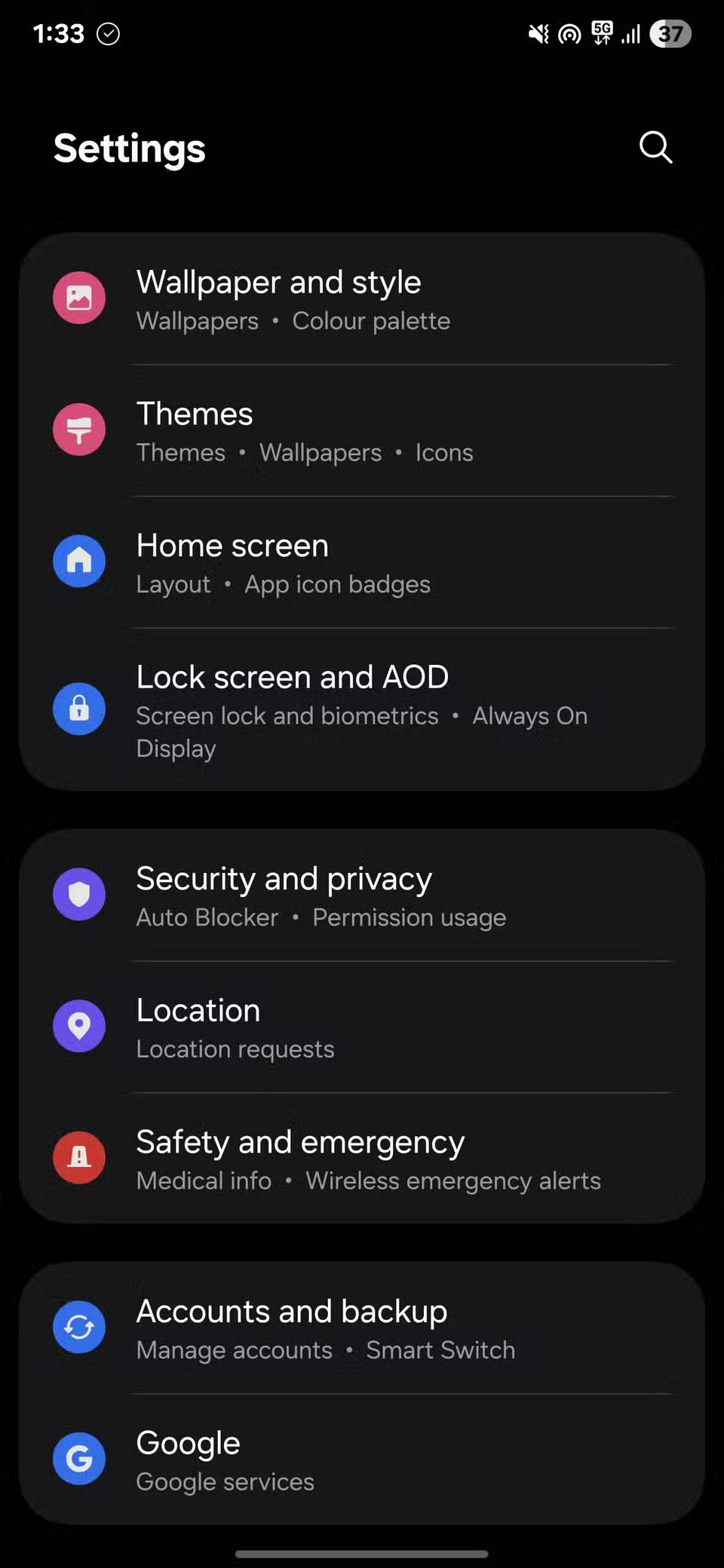
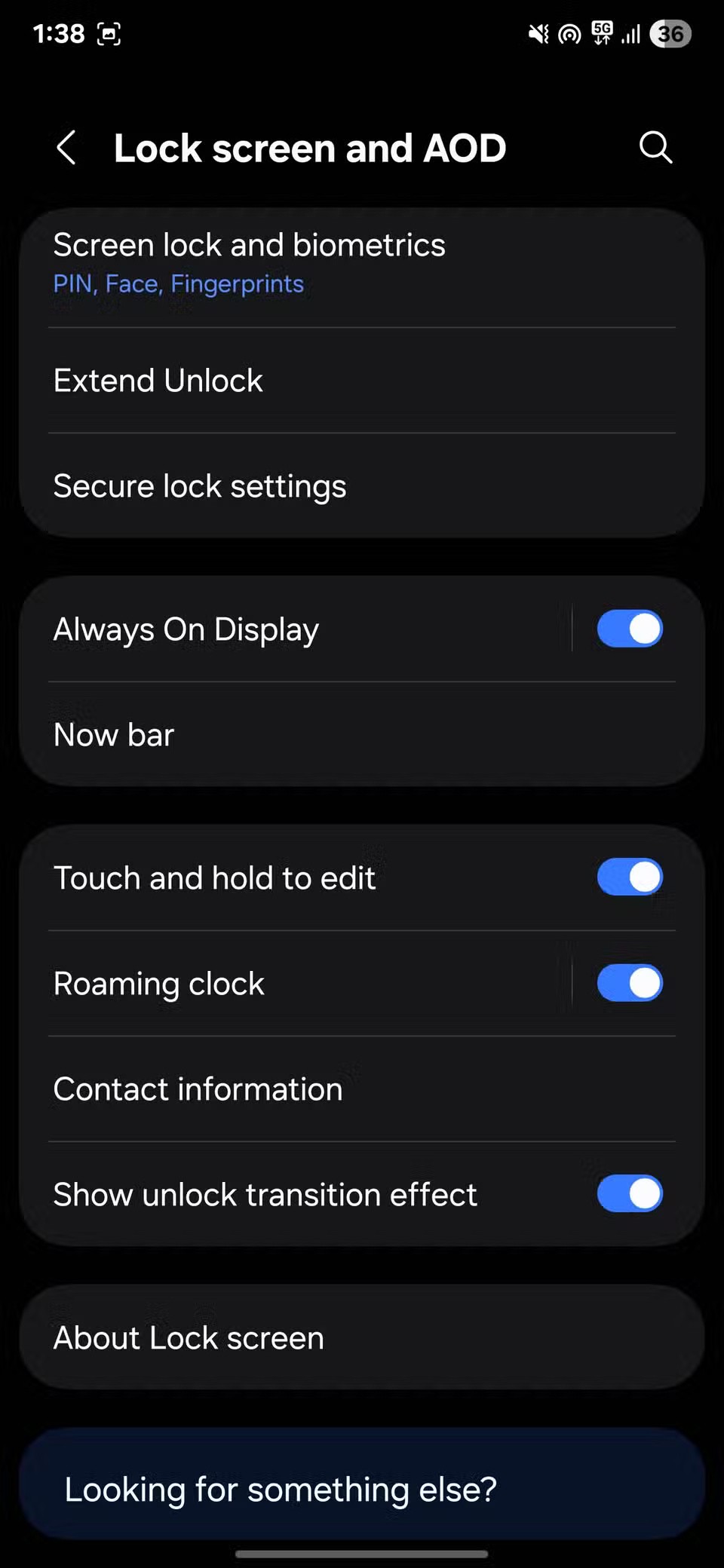
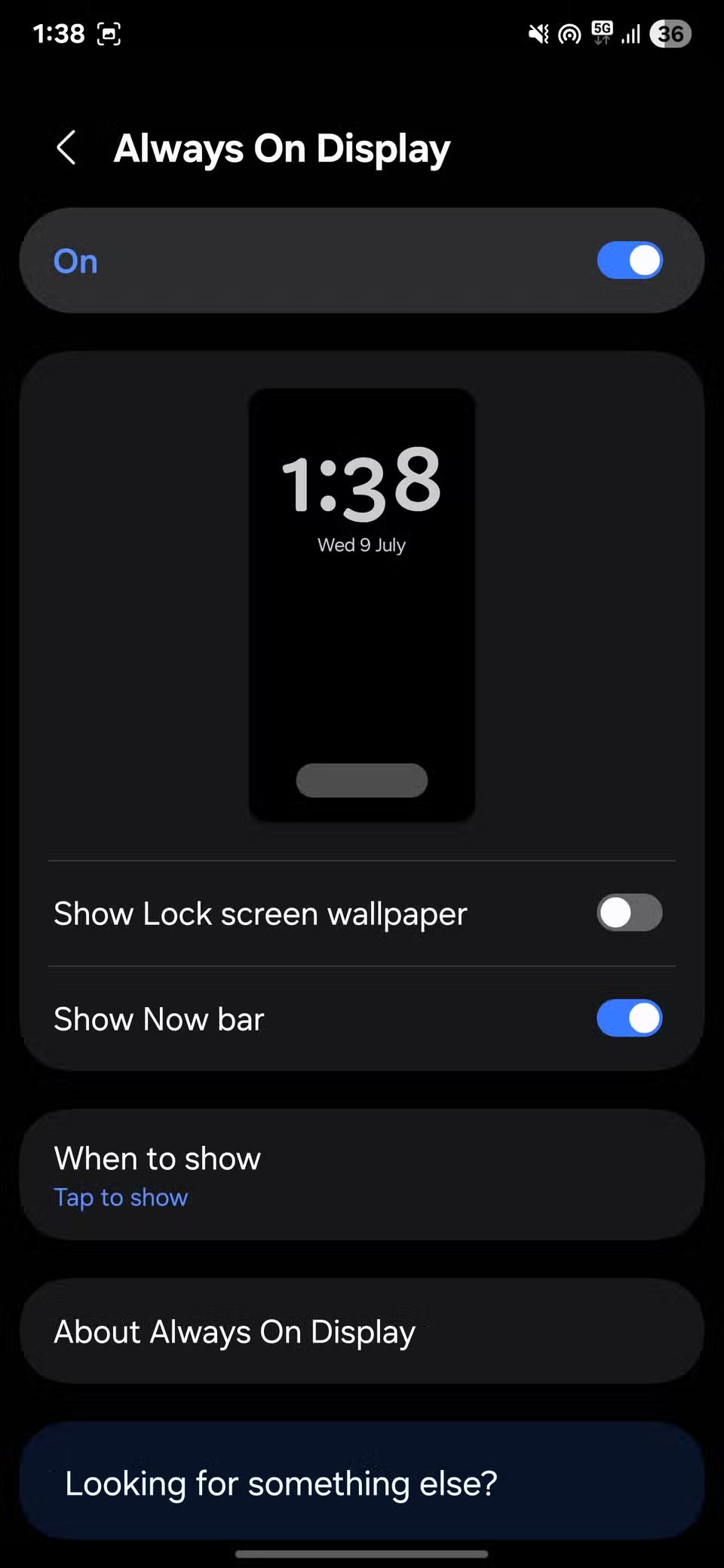
7. RAM Plus
Για να απενεργοποιήσετε το RAM Plus, ανοίξτε τις Ρυθμίσεις , κάντε κύλιση προς τα κάτω στην επιλογή Φροντίδα συσκευής και, στη συνέχεια, πατήστε Μνήμη . Εδώ, θα δείτε το RAM Plus στο κάτω μέρος. Πατήστε το και μπορείτε να το απενεργοποιήσετε εντελώς ή να μειώσετε το μέγεθός του.
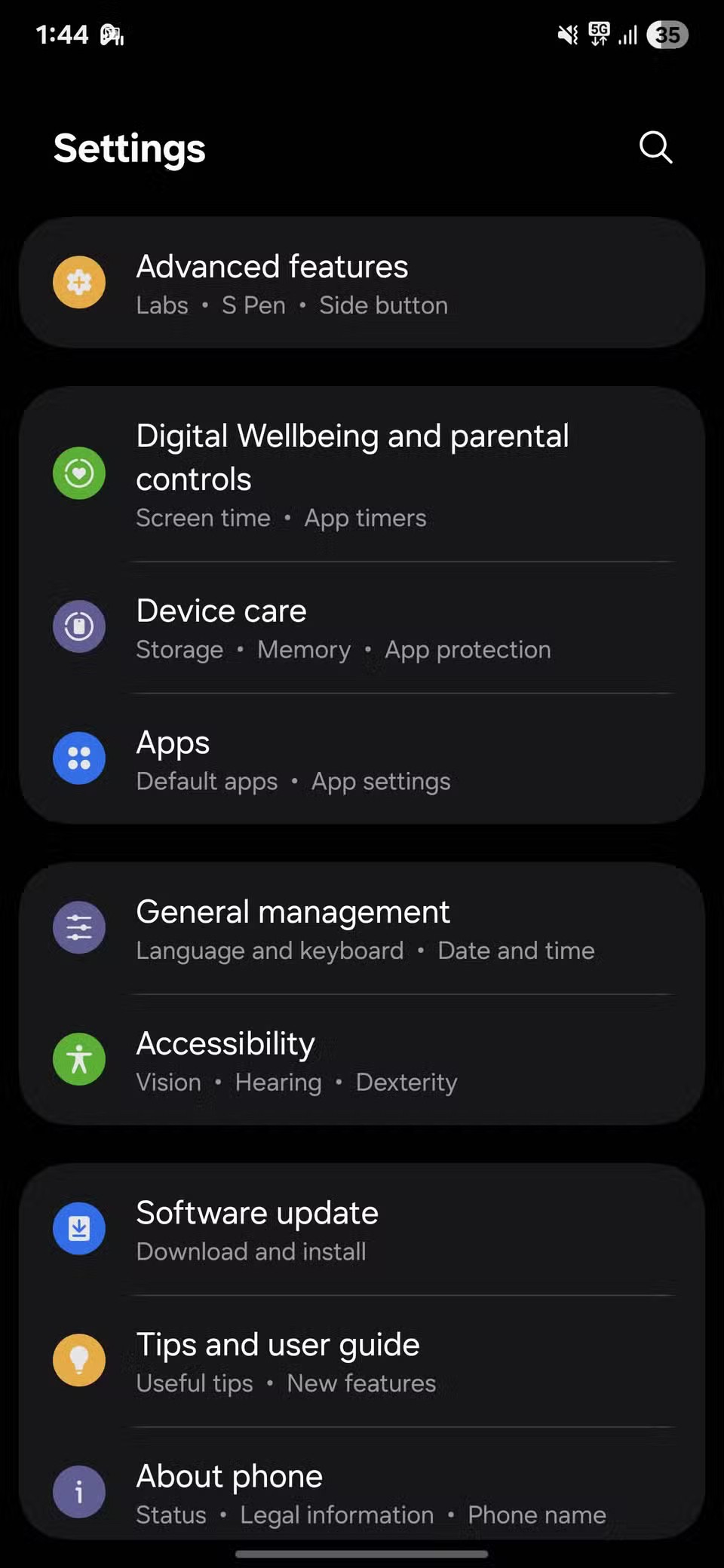
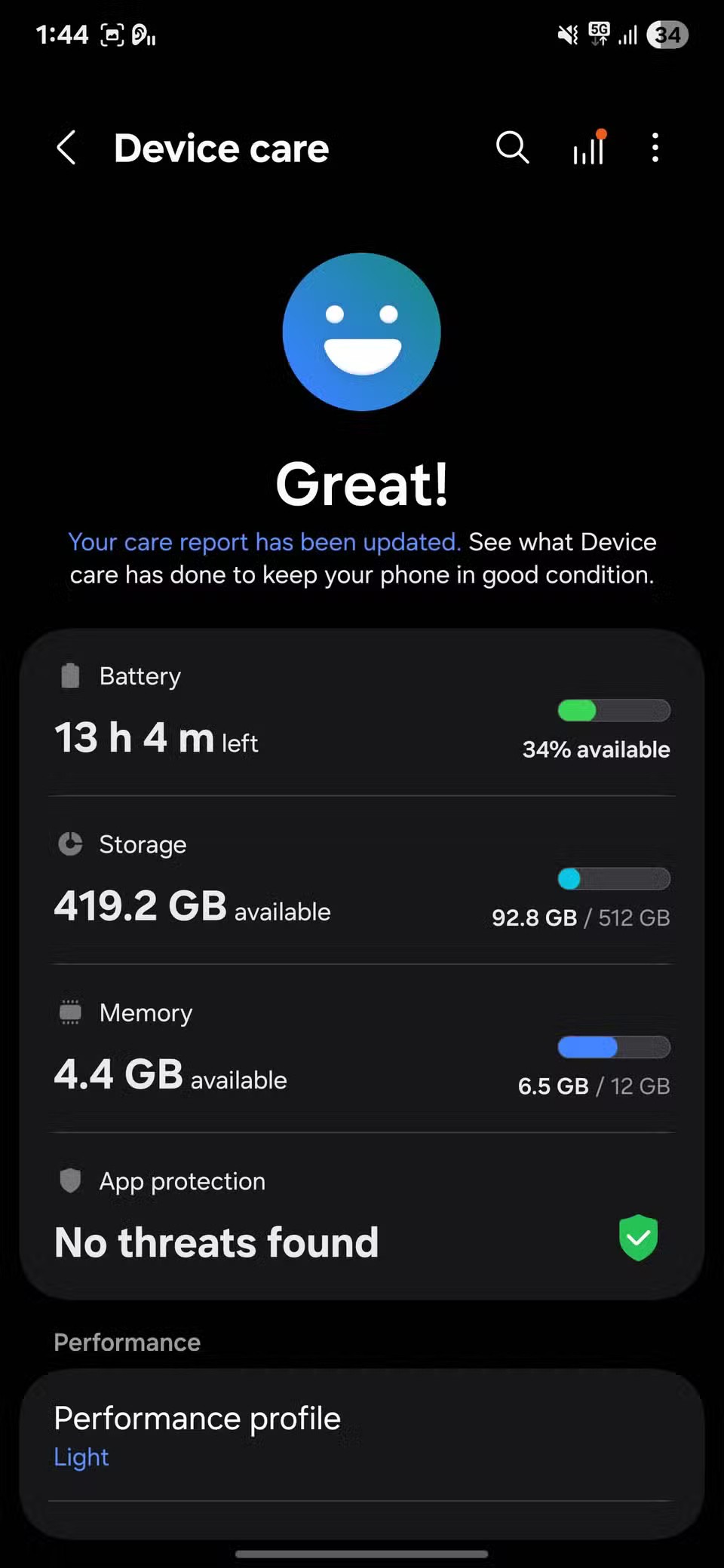
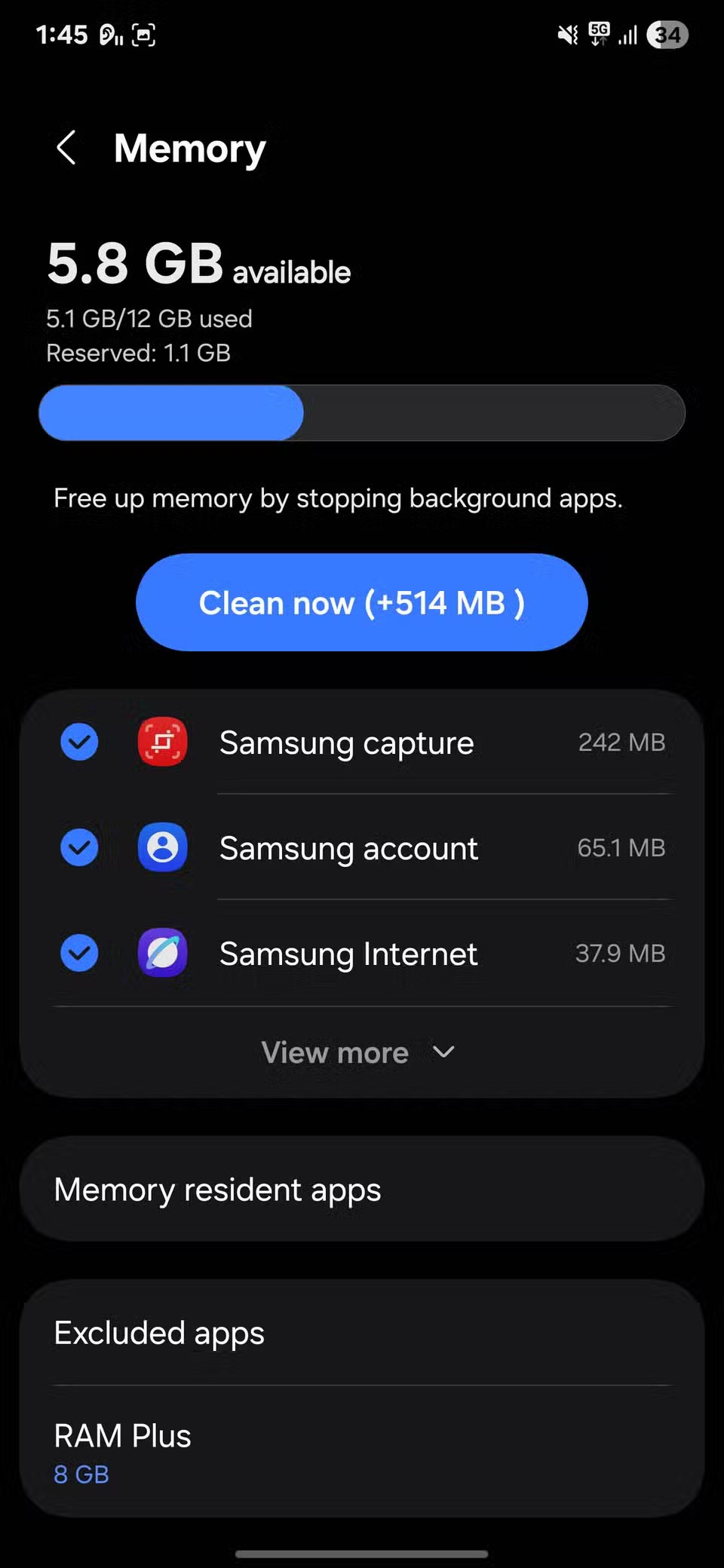
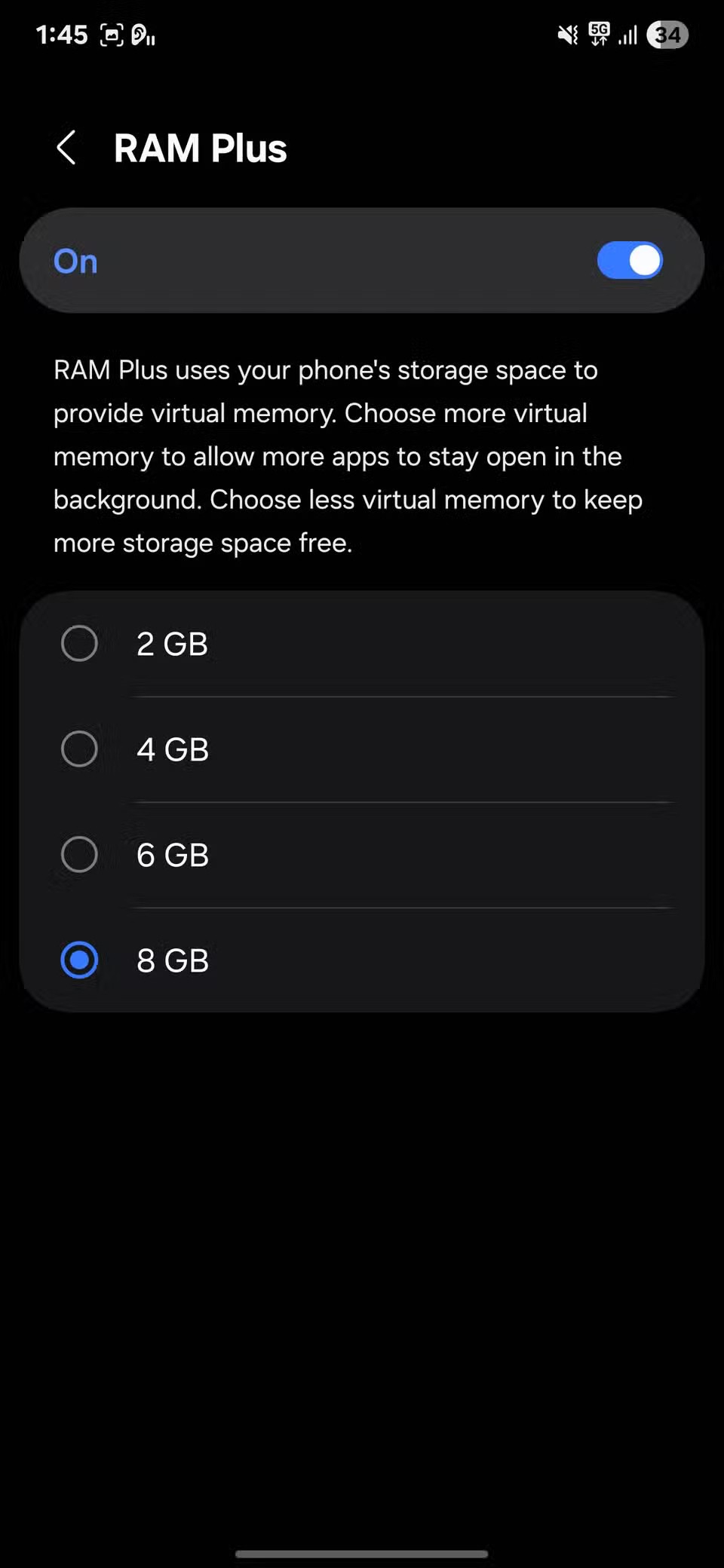
Η απενεργοποίηση της RAM Plus δεν θα διαγράψει κανένα δεδομένο και πιθανότατα δεν θα παρατηρήσετε διαφορά στην καθημερινή χρήση. Ωστόσο, μπορεί να μειώσει το φόρτο παρασκηνίου στη συσκευή σας και να σας βοηθήσει να εξοικονομήσετε λίγο περισσότερη μπαταρία κάθε μέρα, ειδικά αν δεν χρειάζεστε την επιπλέον εικονική μνήμη RAM.
6. Σάρωση κοντινών συσκευών
Αν θέλετε να εξοικονομήσετε μπαταρία, απενεργοποιήστε αυτήν τη λειτουργία. Στο μενού Ρυθμίσεις , πατήστε Συνδέσεις και, στη συνέχεια, Περισσότερες ρυθμίσεις σύνδεσης . Από εκεί, θα δείτε την επιλογή Σάρωση κοντινών συσκευών . Απενεργοποιήστε αυτήν τη λειτουργία και το τηλέφωνό σας θα σταματήσει να σαρώνει για κοντινές συσκευές, εκτός εάν ανοίξετε ρητά αυτά τα μενού.
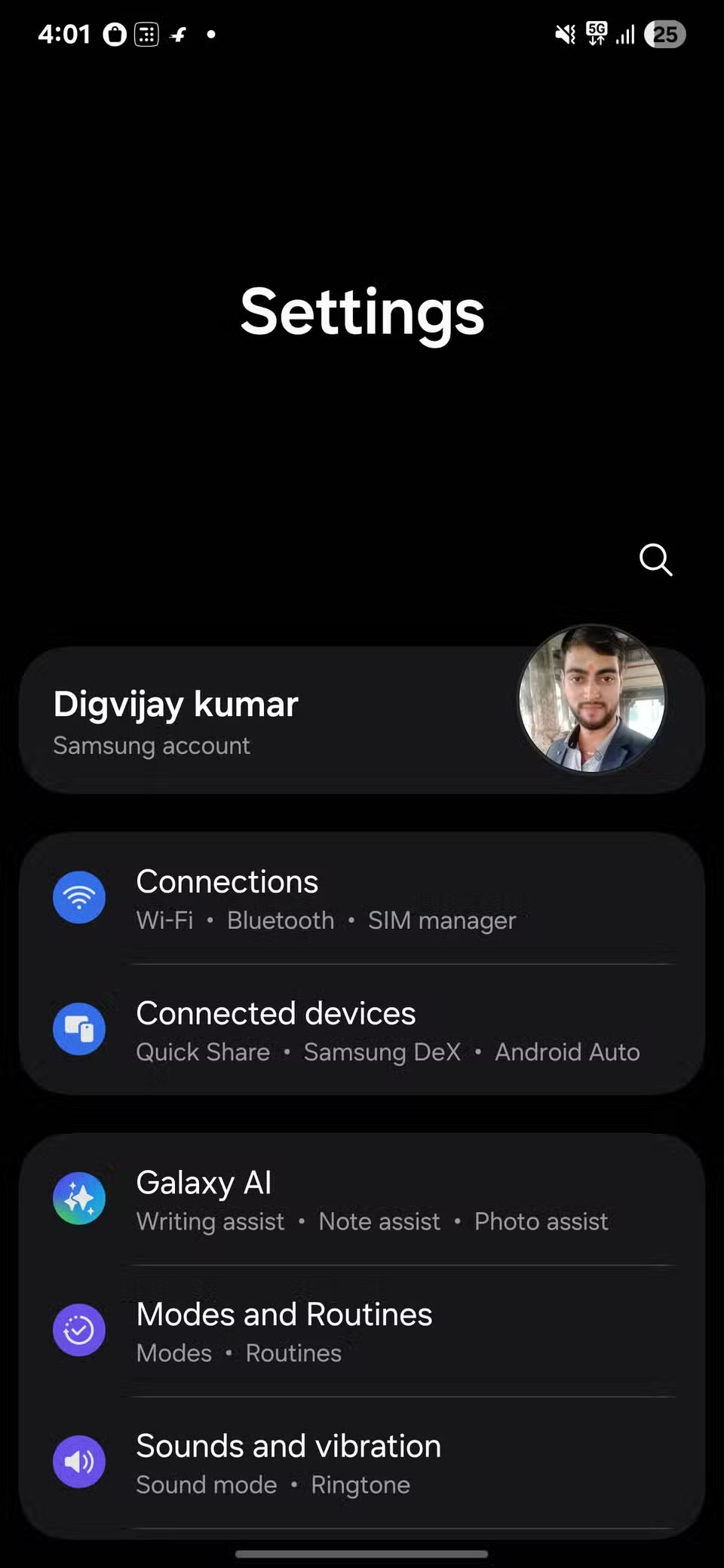
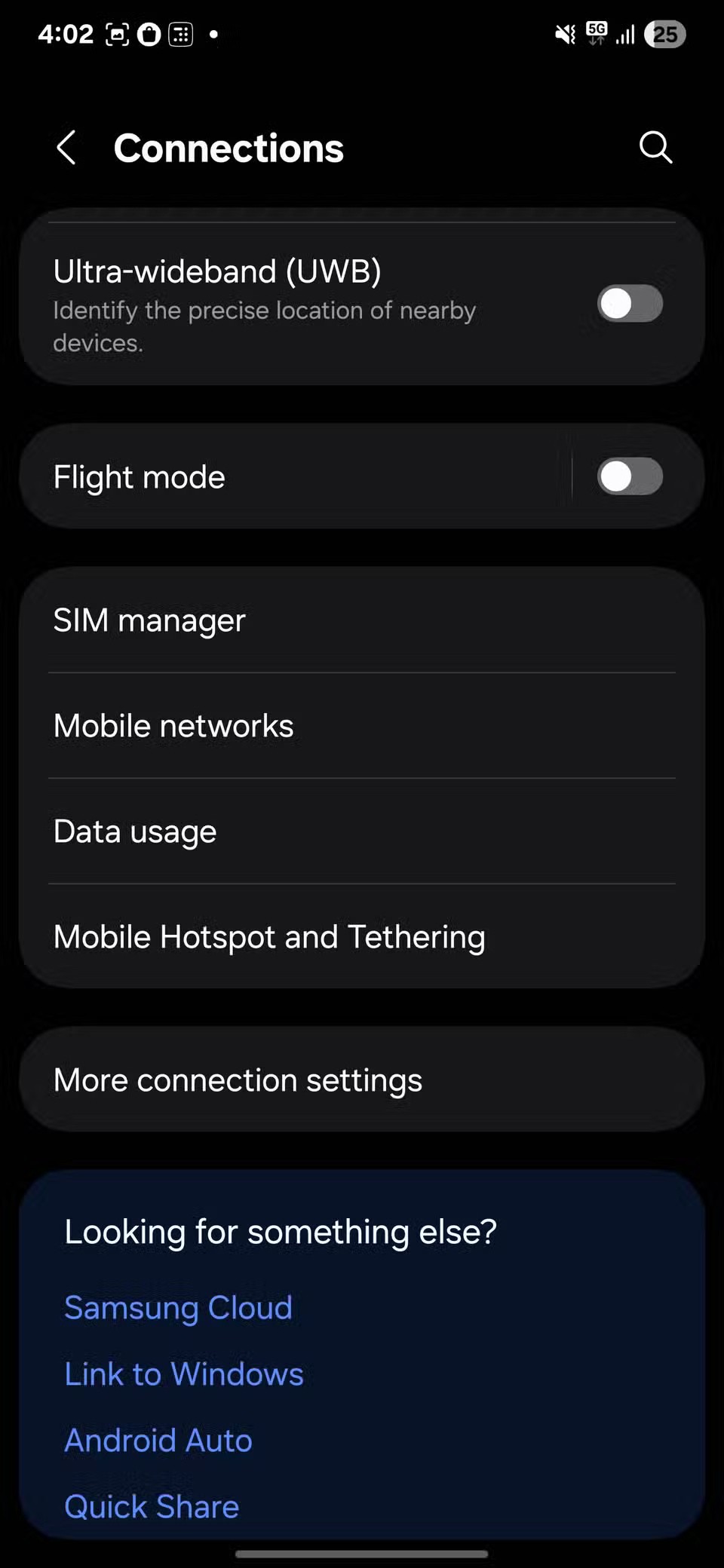
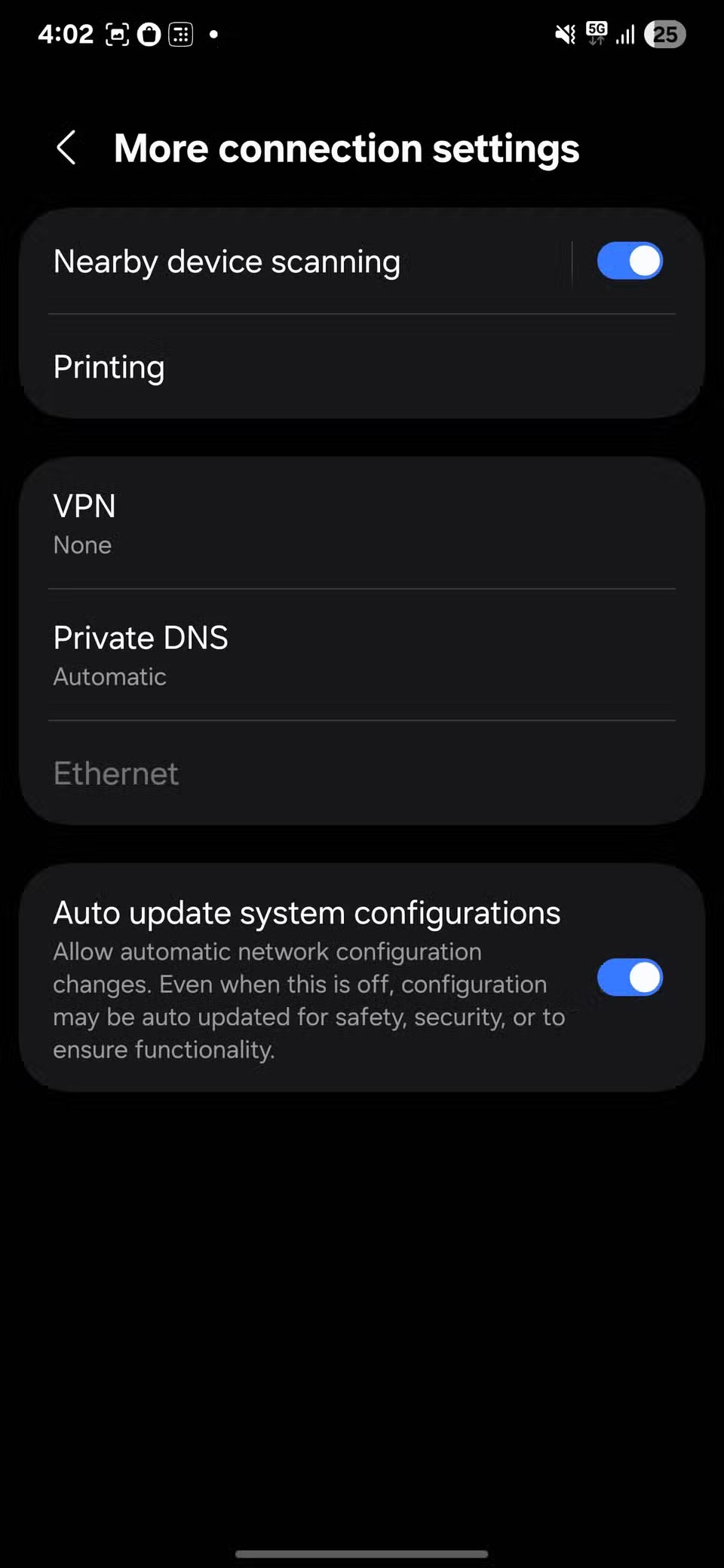
5. Ξυπνήστε το Bixby με τη φωνή σας
Μπορείτε να απενεργοποιήσετε το Bixby αν δεν το χρησιμοποιείτε ποτέ. Επιπλέον, η απενεργοποίηση της φωνητικής αφύπνισης μπορεί να εξοικονομήσει μπαταρία χωρίς να χάσετε εντελώς τον βοηθό. Μπορείτε ακόμα να αποκτήσετε πρόσβαση στο Bixby ανοίγοντας την εφαρμογή χειροκίνητα ή πατώντας το πλευρικό κουμπί όποτε το χρειάζεστε.
Για να την απενεργοποιήσετε, ανοίξτε τις Ρυθμίσεις , κάντε κύλιση προς τα κάτω στις Προηγμένες λειτουργίες και, στη συνέχεια, πατήστε Bixby . Στη συνέχεια, επιλέξτε Φωνητική εγγραφή και απενεργοποιήστε την φωνητική αφύπνιση .
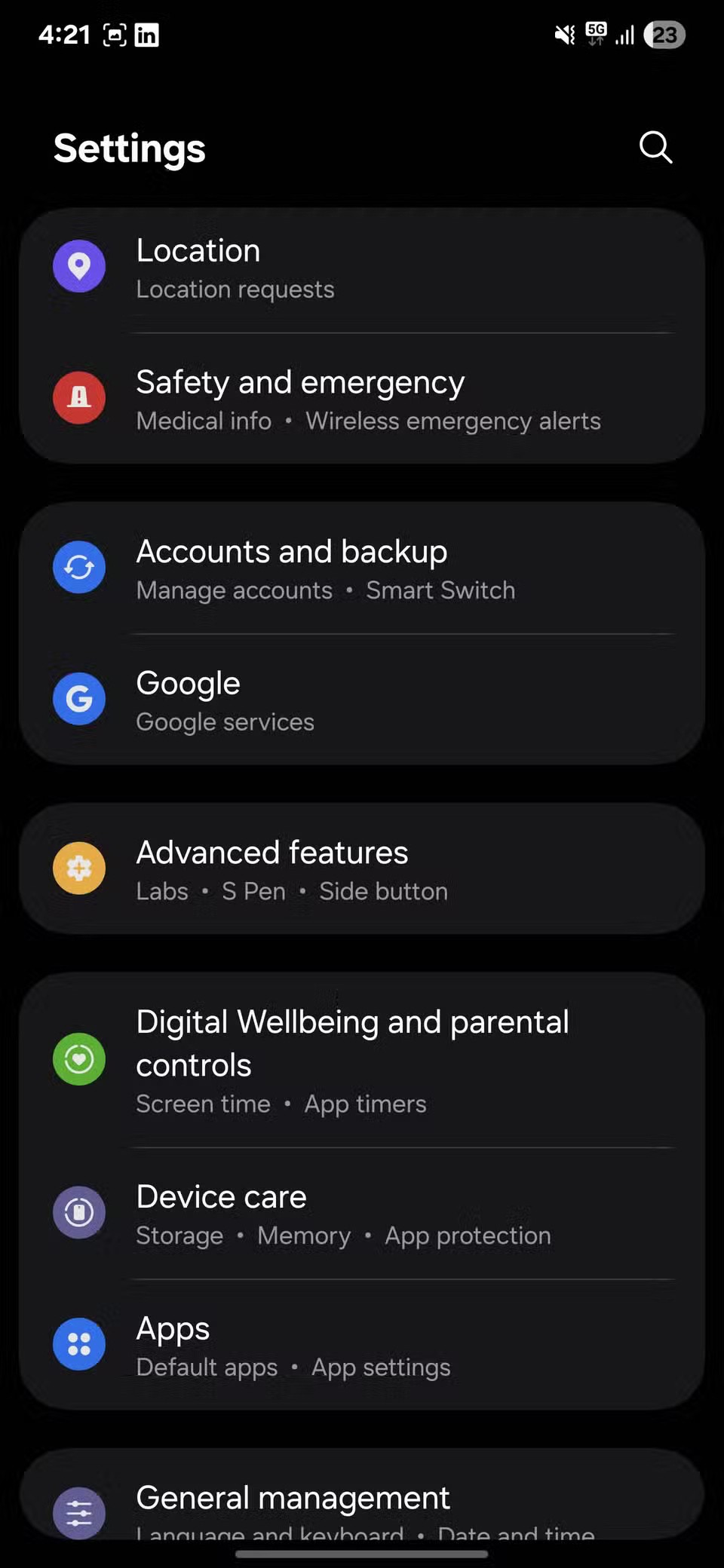
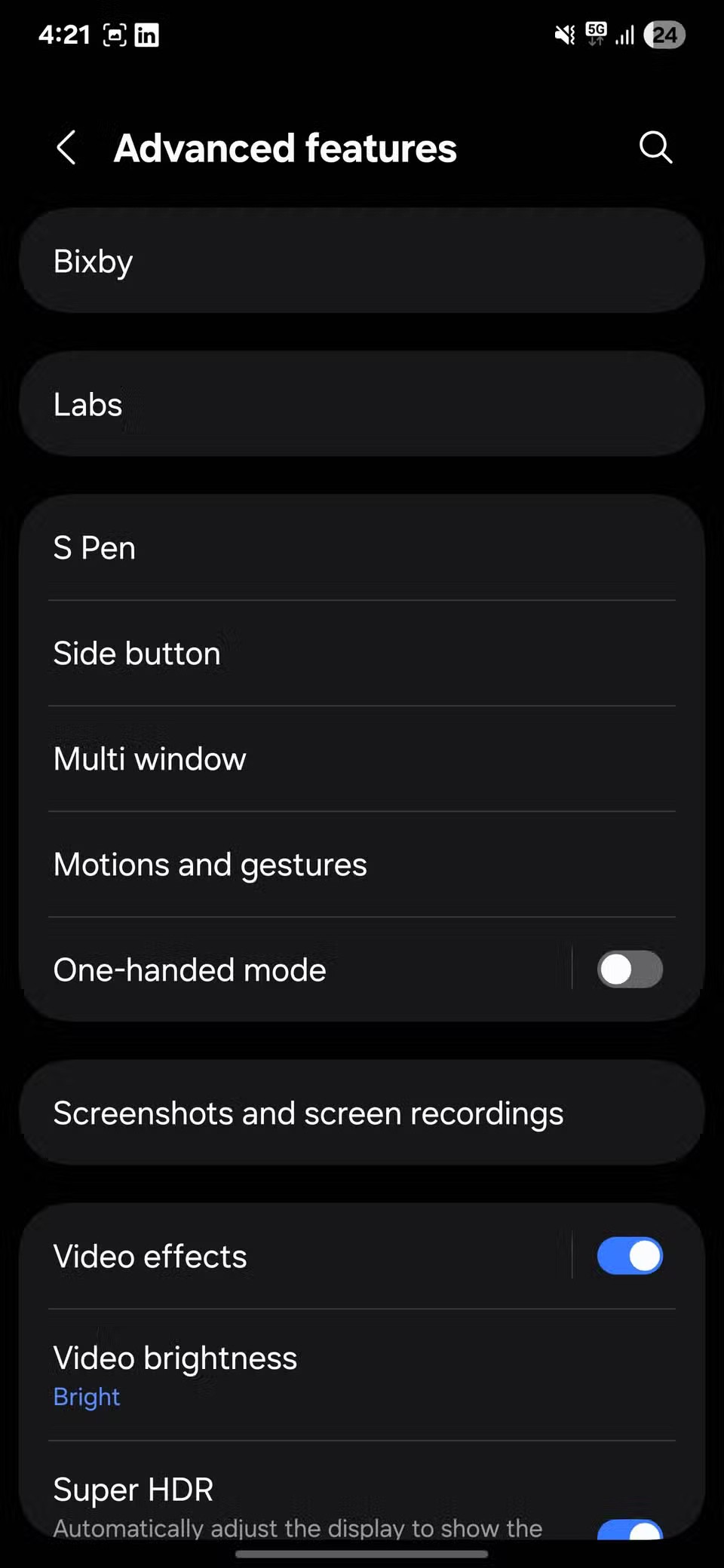
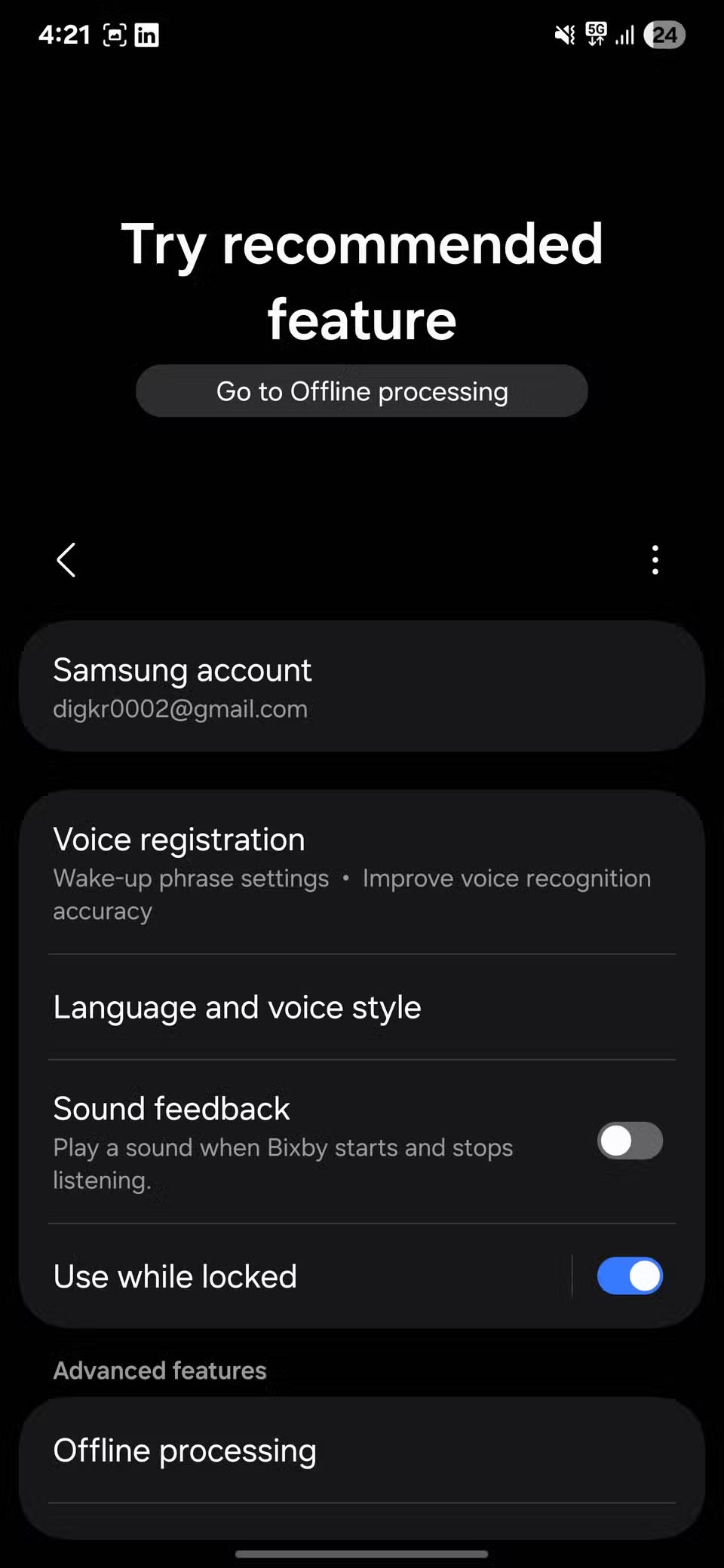
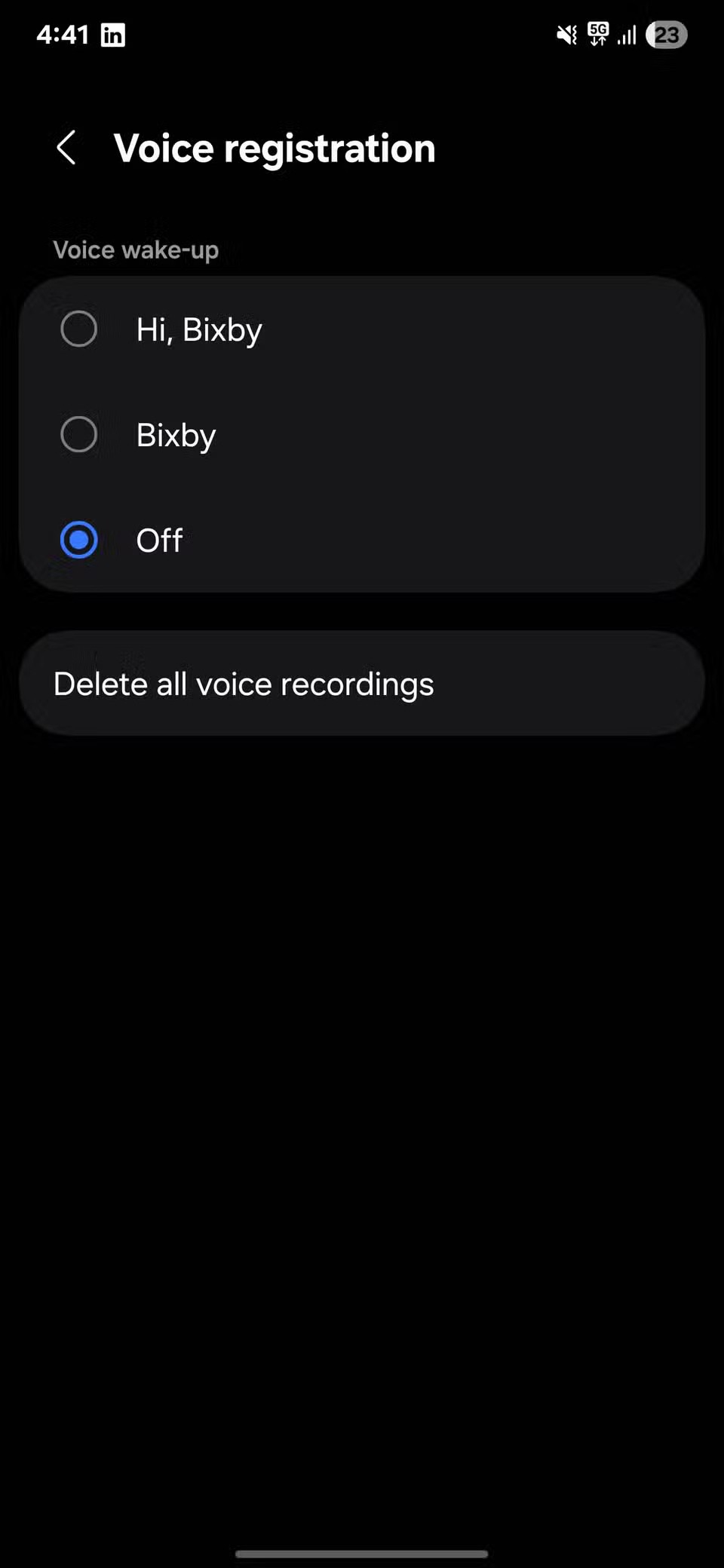
4. Διατηρήστε την οθόνη ενεργοποιημένη κατά την προβολή (Smart Stay)
Η λειτουργία Smart Stay της Samsung θα διατηρεί την οθόνη Always-On ενεργοποιημένη όσο ανιχνεύει ότι κοιτάτε την οθόνη. Αρχικά, αυτό ακούγεται υπέροχο επειδή εμποδίζει την οθόνη να απενεργοποιείται ενώ διαβάζετε ή παρακολουθείτε κάτι, χωρίς να χρειάζεται να πατάτε συνεχώς την οθόνη για να τη διατηρείτε ενεργοποιημένη.
Ωστόσο, για να γίνει αυτό, η μπροστινή κάμερα του τηλεφώνου σας σαρώνει τα μάτια σας, κάτι που καταναλώνει επιπλέον μπαταρία. Και αν το χρονικό όριο της οθόνης σας έχει οριστεί σε μεγάλη τιμή (όπως 5 λεπτά), το Smart Stay μπορεί να διατηρήσει την οθόνη σας ενεργοποιημένη για ακόμη μεγαλύτερο χρονικό διάστημα.
Για να απενεργοποιήσετε αυτήν τη λειτουργία, μεταβείτε στις Ρυθμίσεις και πατήστε Οθόνη . Στη συνέχεια, μεταβείτε στην επιλογή Λήξη χρονικού ορίου οθόνης και αναζητήστε την επιλογή με την ένδειξη Διατήρηση της οθόνης ενεργής κατά την προβολή . Απενεργοποιήστε αυτήν τη λειτουργία για να αποτρέψετε τη συνεχή χρήση της κάμερας από το τηλέφωνό σας για την παρακολούθηση του προσώπου σας.
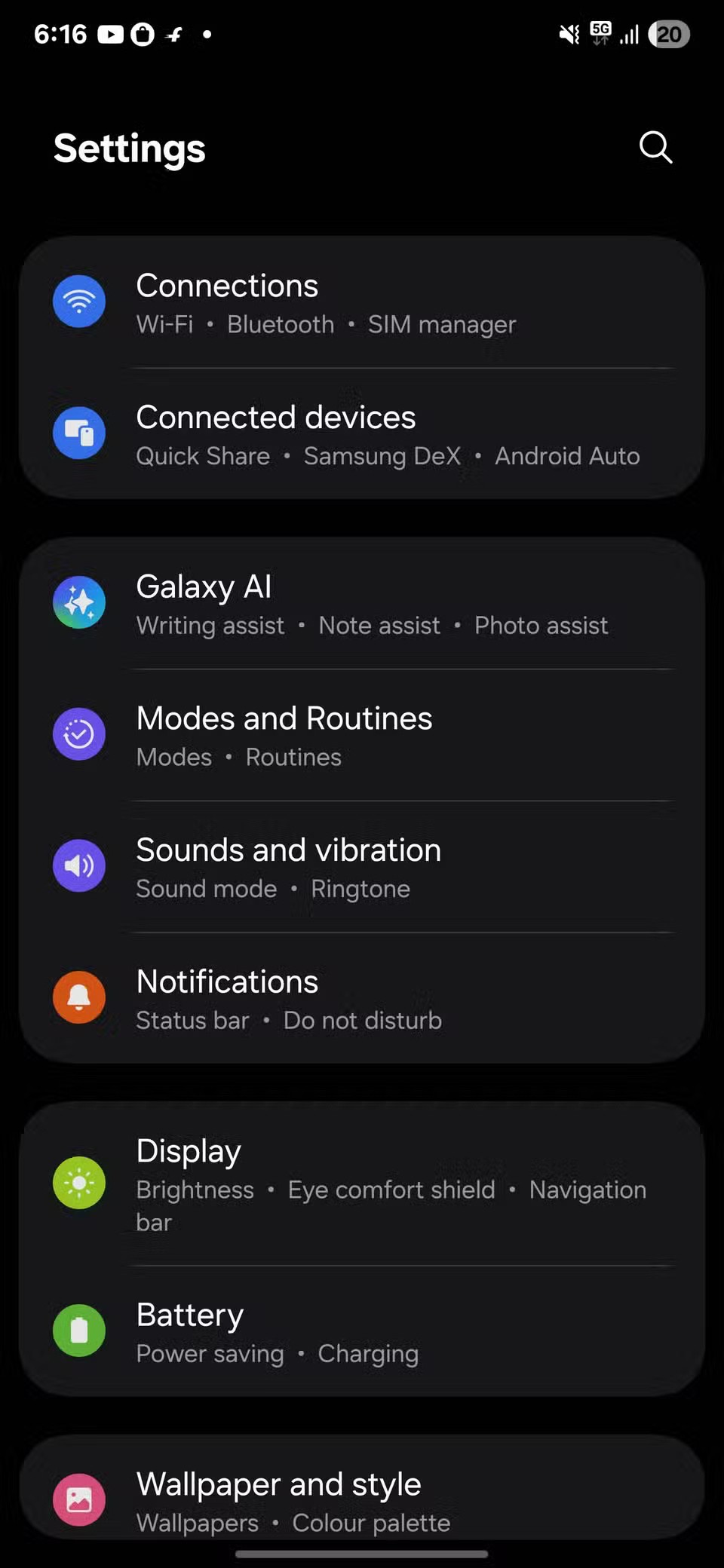
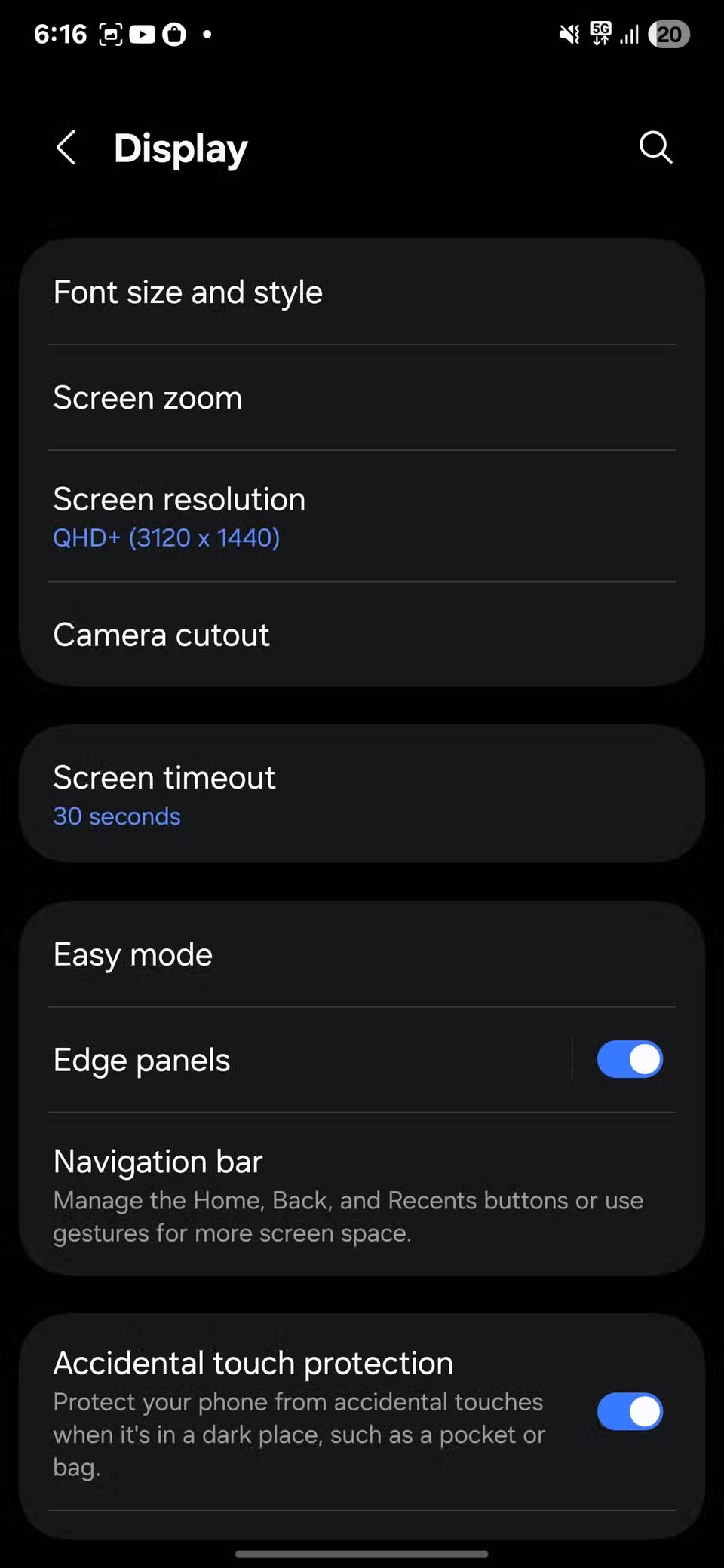
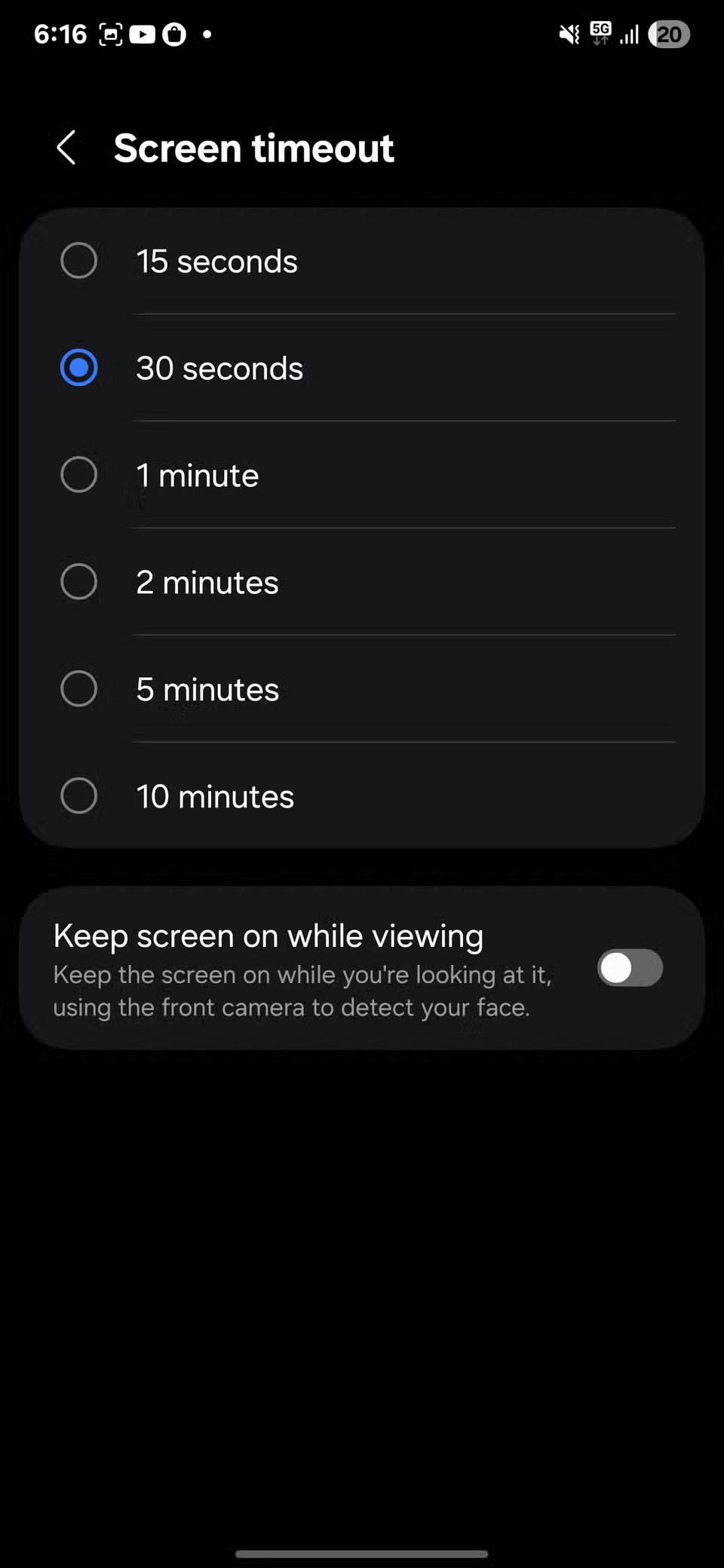
3. Σήκωμα για να ξυπνήσετε
Η λειτουργία "Σήκωμα για αφύπνιση" ενεργοποιεί αυτόματα την οθόνη όταν σηκώνετε το τηλέφωνό σας. Είναι βολικό επειδή δεν χρειάζεται να πατήσετε κανένα κουμπί για να δείτε την ώρα ή τις ειδοποιήσεις.
Αν δεν χρειάζεστε αυτήν τη λειτουργία, μπορείτε να την απενεργοποιήσετε. Ανοίξτε το μενού Ρυθμίσεις , πατήστε Σύνθετες λειτουργίες και, στη συνέχεια, Κινήσεις και χειρονομίες . Εδώ, θα δείτε την επιλογή Σήκωμα για αφύπνιση . Απενεργοποιήστε αυτήν τη λειτουργία και η οθόνη θα ενεργοποιείται μόνο όταν πατήσετε το κουμπί λειτουργίας ή πατήσετε δύο φορές την οθόνη (αν είναι ενεργοποιημένη αυτή η επιλογή).
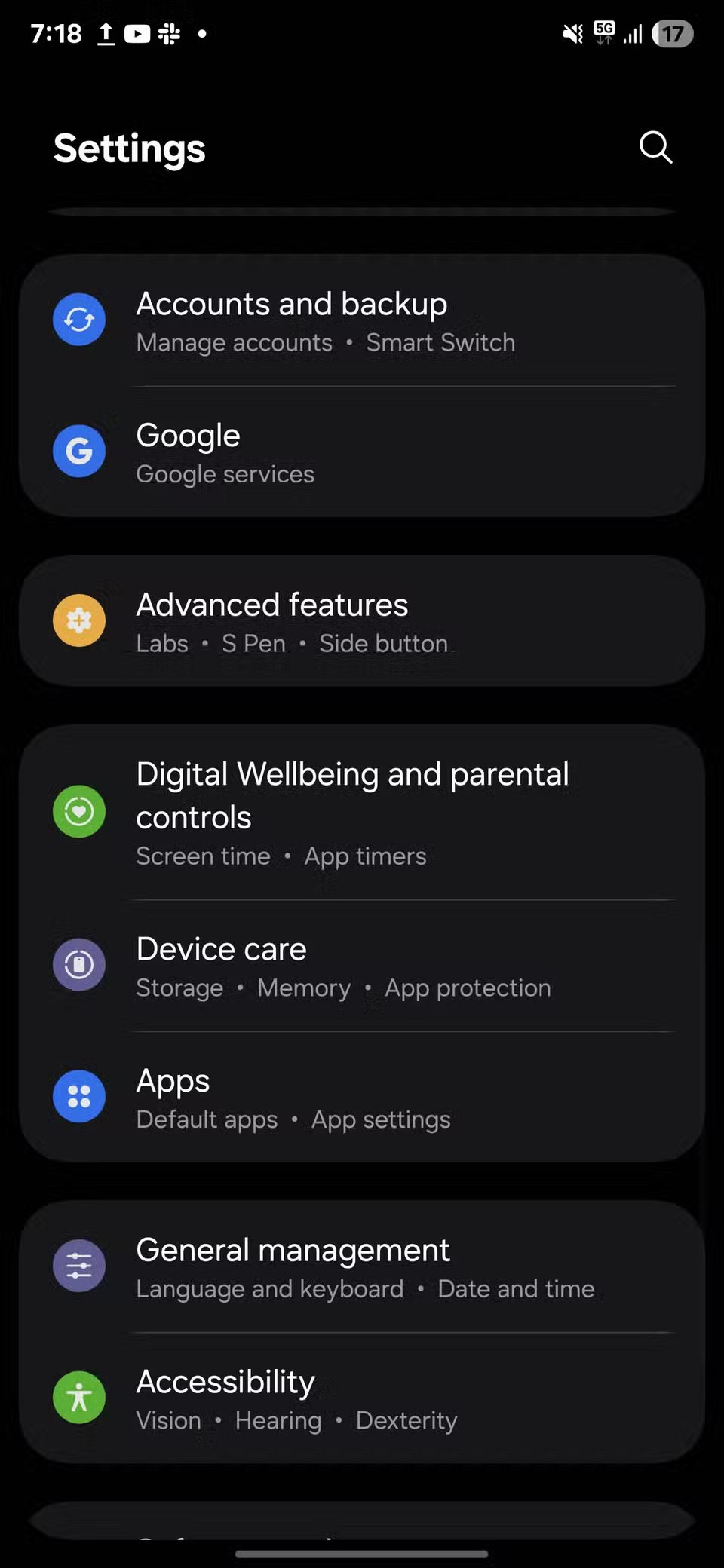

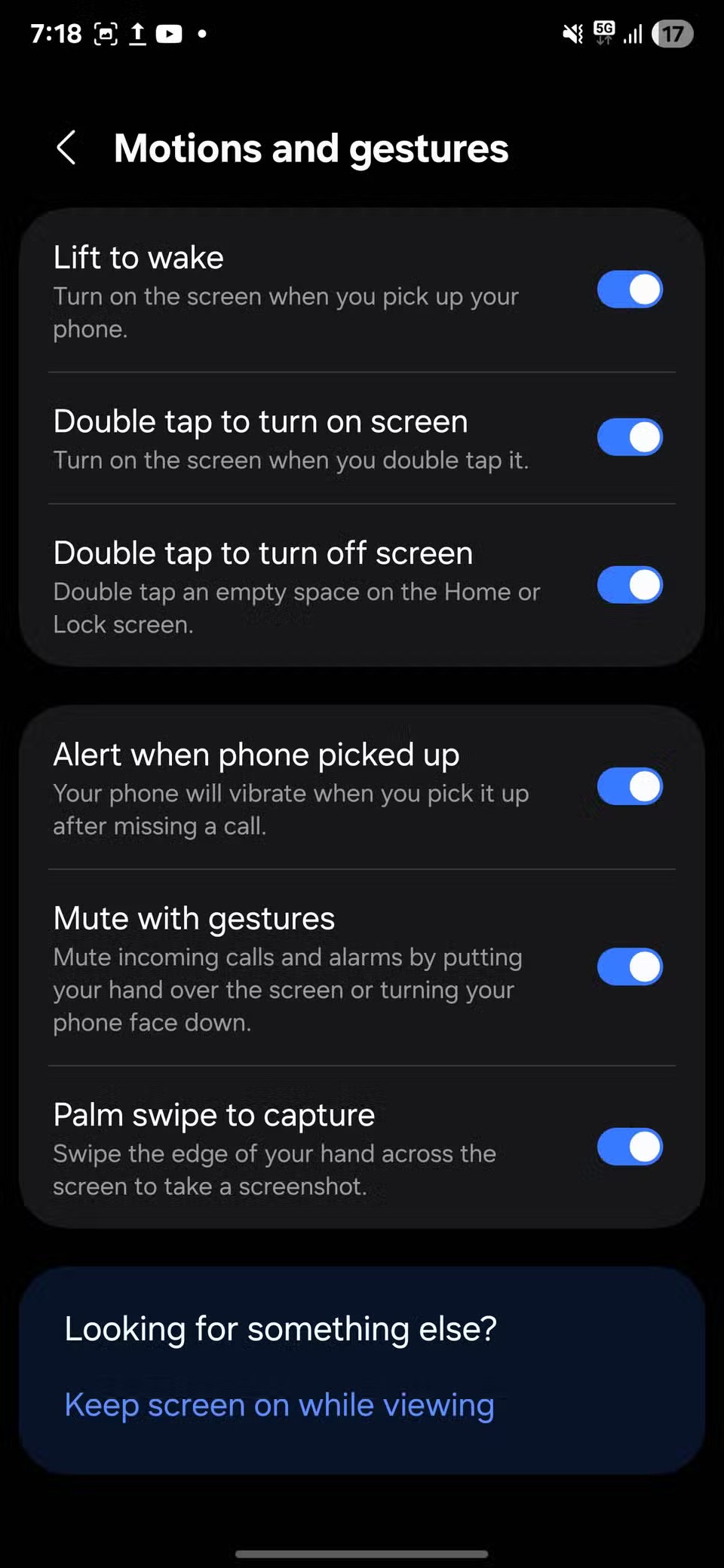
2. Δυναμική οθόνη κλειδώματος
Για να απενεργοποιήσετε αυτήν τη λειτουργία, ανοίξτε τις Ρυθμίσεις , πατήστε Ταπετσαρία και στυλ και, στη συνέχεια, επιλέξτε Αλλαγή ταπετσαριών . Κάντε κύλιση προς τα κάτω στις Υπηρεσίες ταπετσαρίας και επιλέξτε Καμία . Αυτό θα αποτρέψει τη λήψη νέων εικόνων στο φόντο από το τηλέφωνό σας.
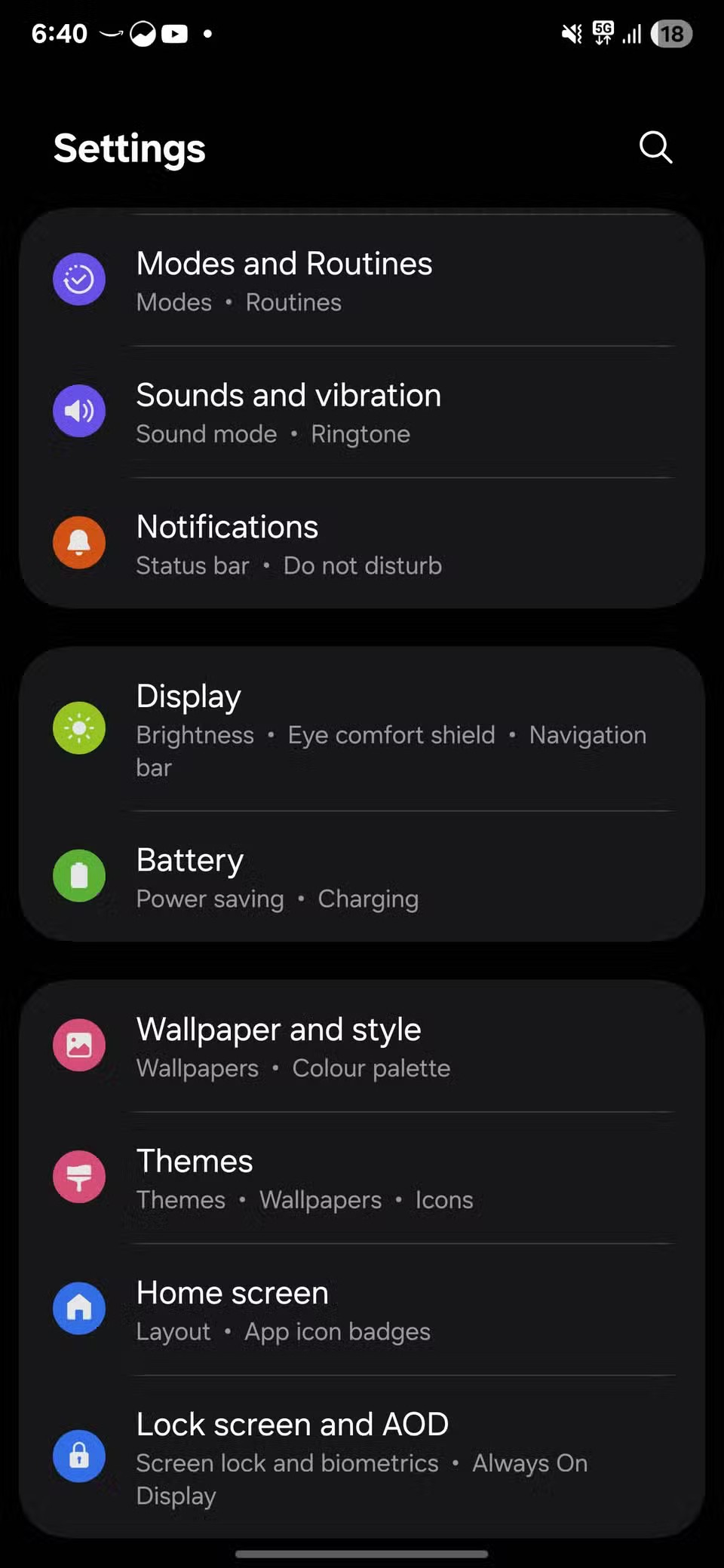
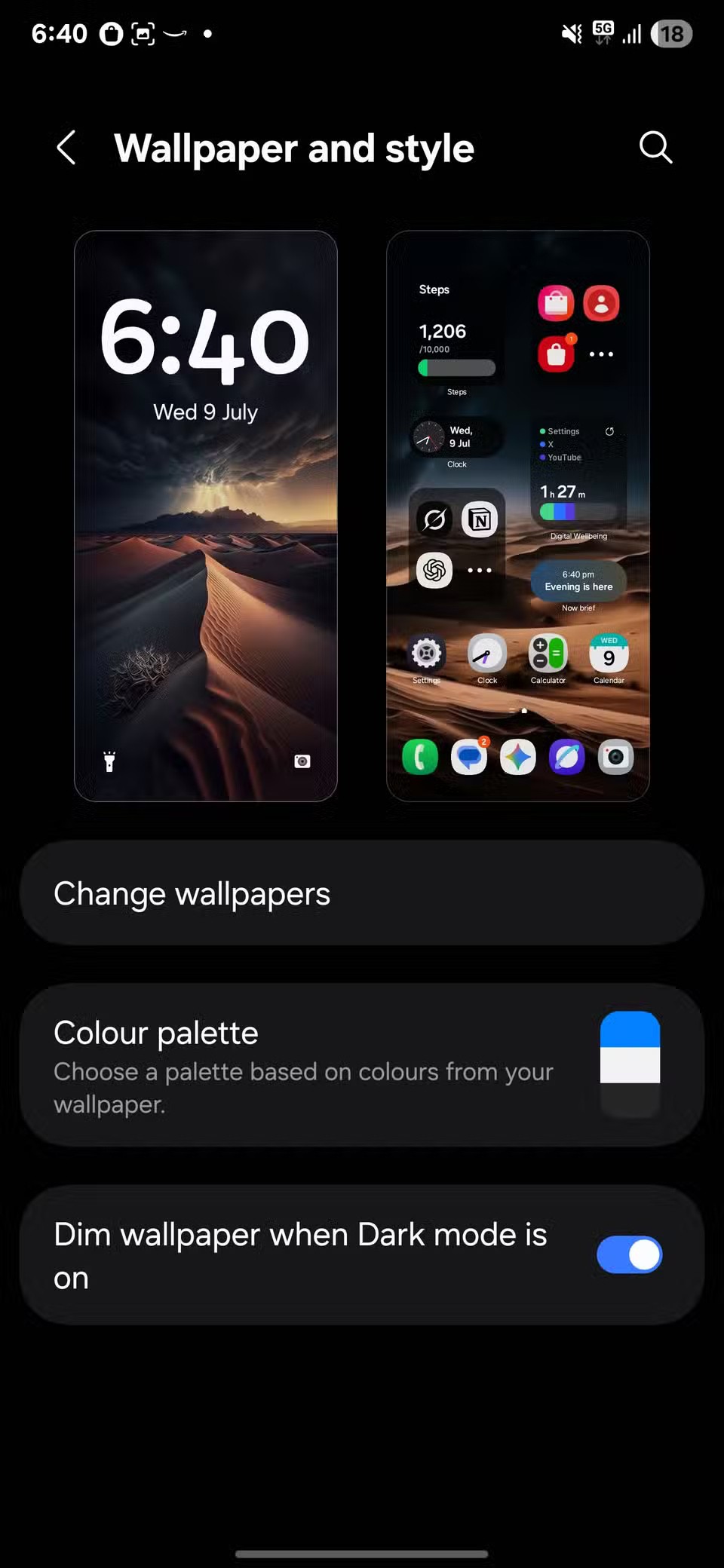
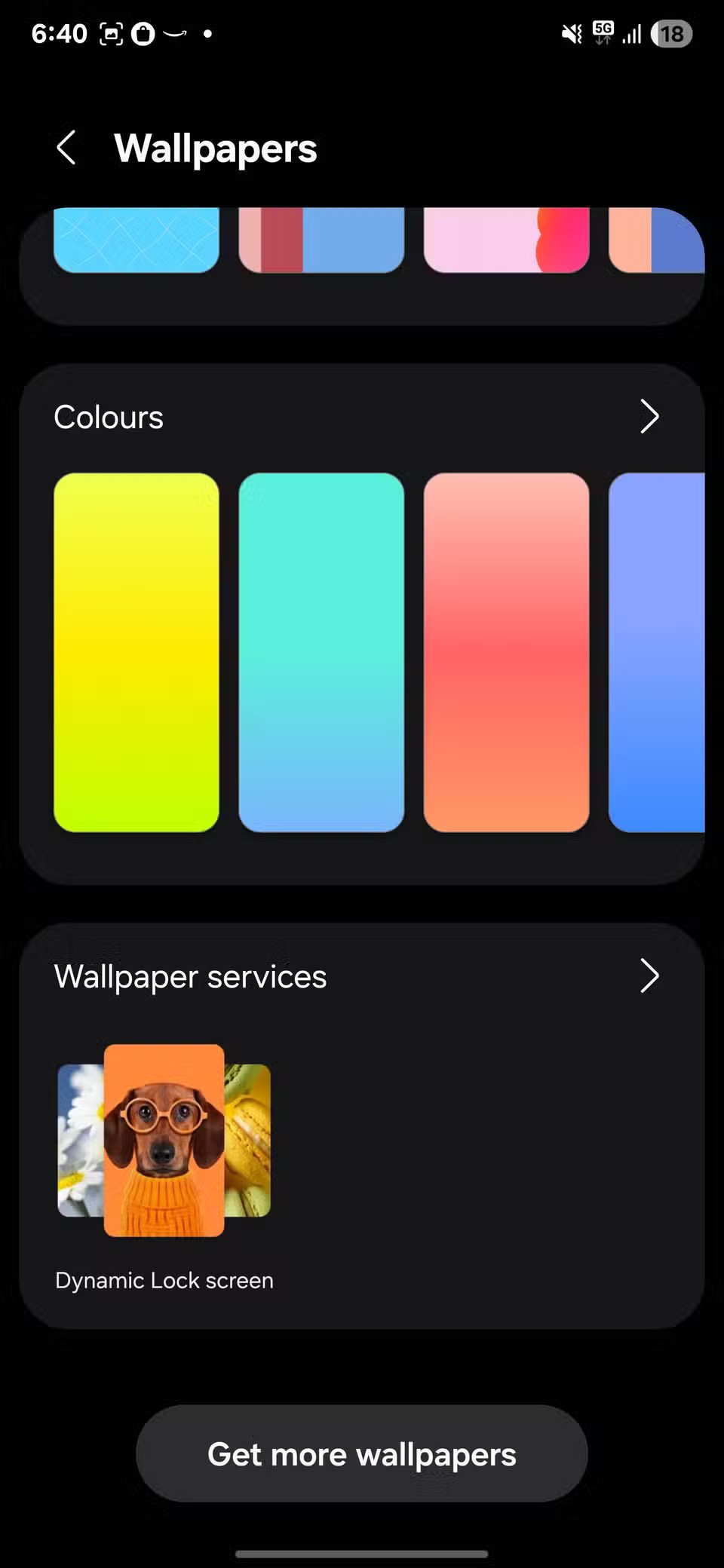
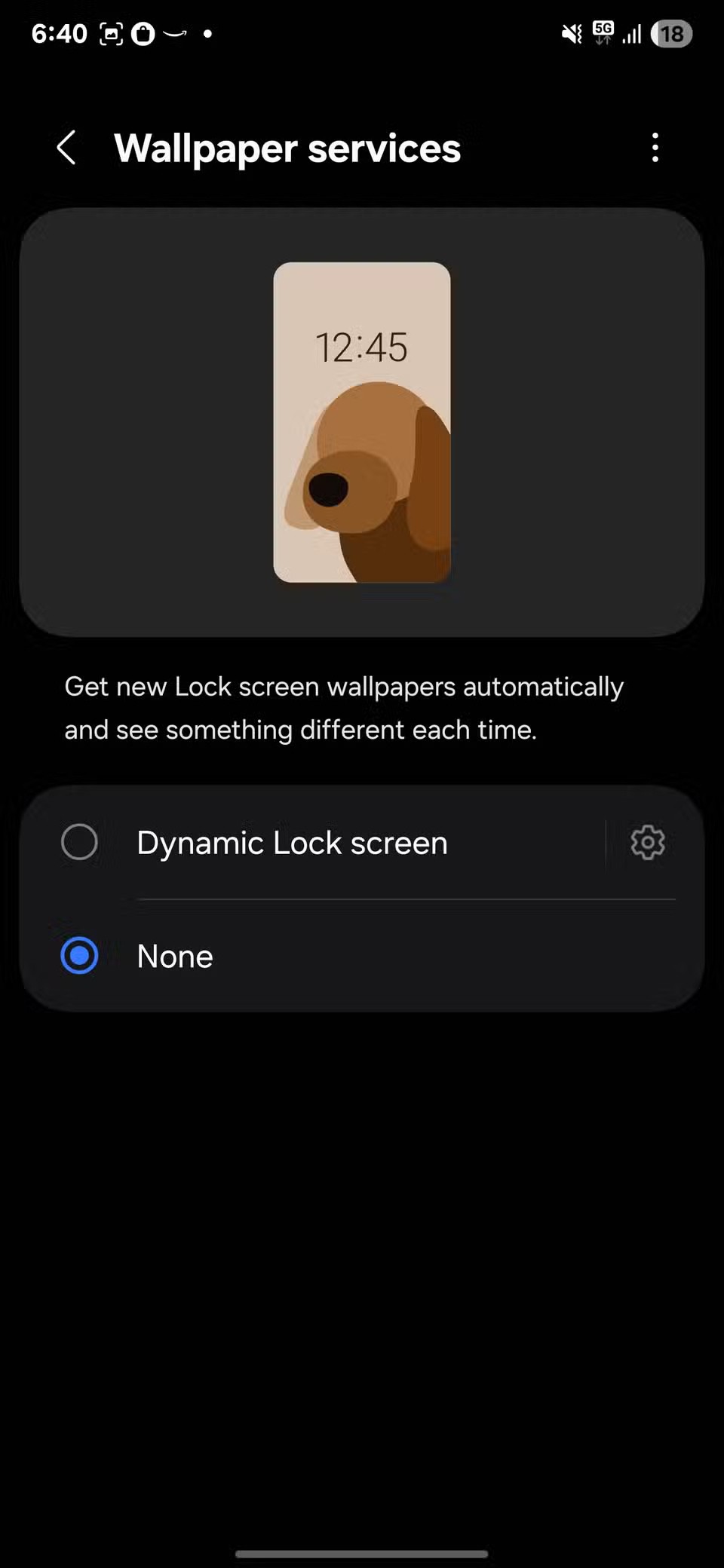
Αντ' αυτού, επιλέξτε μια ενιαία, στατική ταπετσαρία οθόνης κλειδώματος. Το τηλέφωνό σας θα εξακολουθεί να φαίνεται υπέροχο και τώρα ξέρετε ότι δεν χρησιμοποιεί επιπλέον μπαταρία ή δεδομένα για να ανανεώσει μια εικόνα που κοιτάτε μόνο κάθε δευτερόλεπτο.
1. Περιορίστε τα δεδομένα και τη δραστηριότητα στο παρασκήνιο
Από όλες τις τροποποιήσεις που μπορείτε να κάνετε, αυτή έχει τη μεγαλύτερη επίδραση στη διάρκεια ζωής της μπαταρίας. Πολλές εφαρμογές εκτελούν δεδομένα και λειτουργούν στο παρασκήνιο, συγχρονίζοντας και ενημερώνοντας ακόμα και όταν δεν τις χρησιμοποιείτε. Για εφαρμογές όπως το email, τα μηνύματα ή οι χάρτες, αυτό είναι απαραίτητο. Αλλά για εφαρμογές για τυχαίες αγορές ή ειδήσεις, είναι μια χούφτα μπαταρίας.
Για να το διαχειριστείτε αυτό, μεταβείτε στις Ρυθμίσεις , επιλέξτε Εφαρμογές και ελέγξτε κάθε εφαρμογή ξεχωριστά. Στην ενότητα Μπαταρία , αλλάξτε τις ρυθμίσεις δραστηριότητας παρασκηνίου σε Περιορισμένη όποτε είναι δυνατόν, για να αποτρέψετε την άσκοπη εκτέλεσή τους. (Λάβετε υπόψη ότι αυτό μπορεί να προκαλέσει τη διακοπή της σωστής λειτουργίας των ειδοποιήσεων και άλλων δραστηριοτήτων της εφαρμογής.)
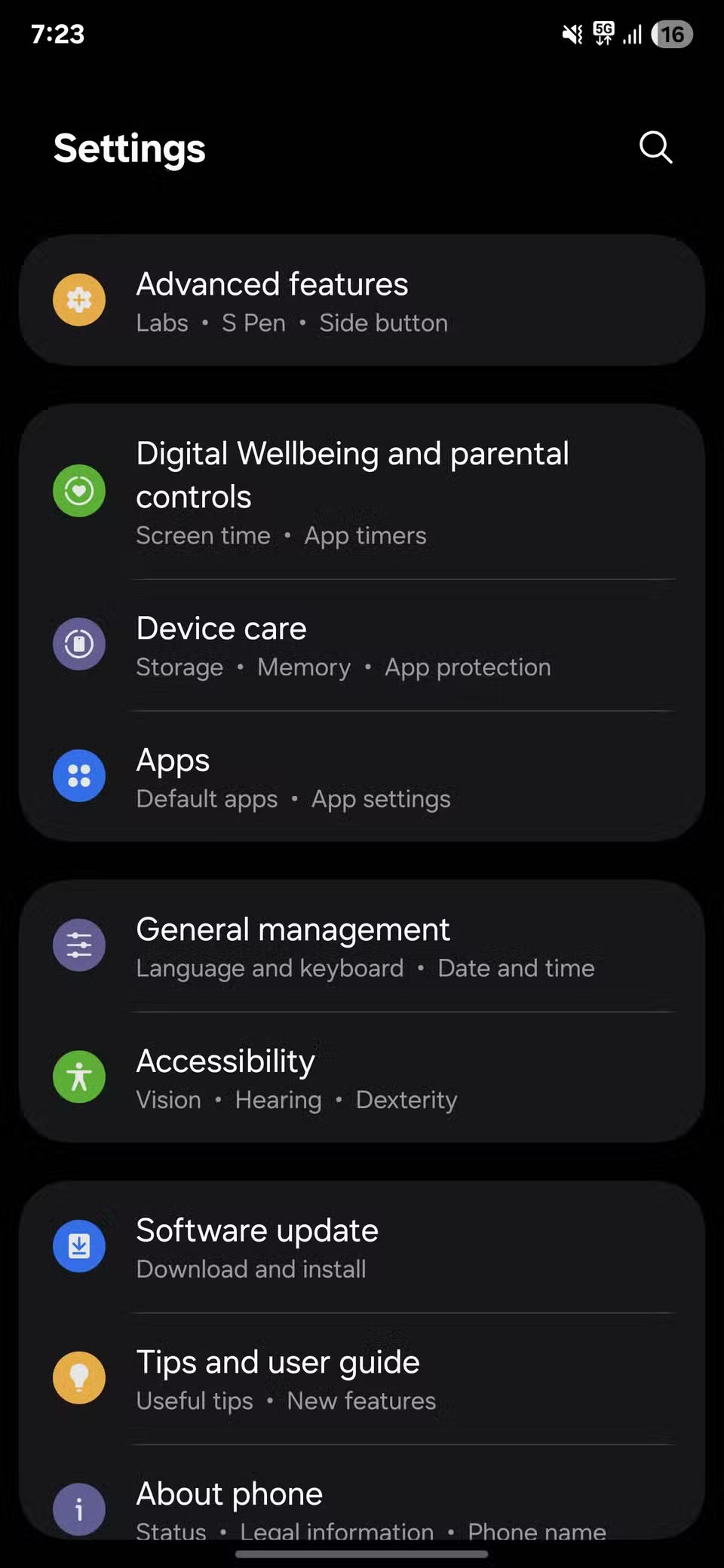
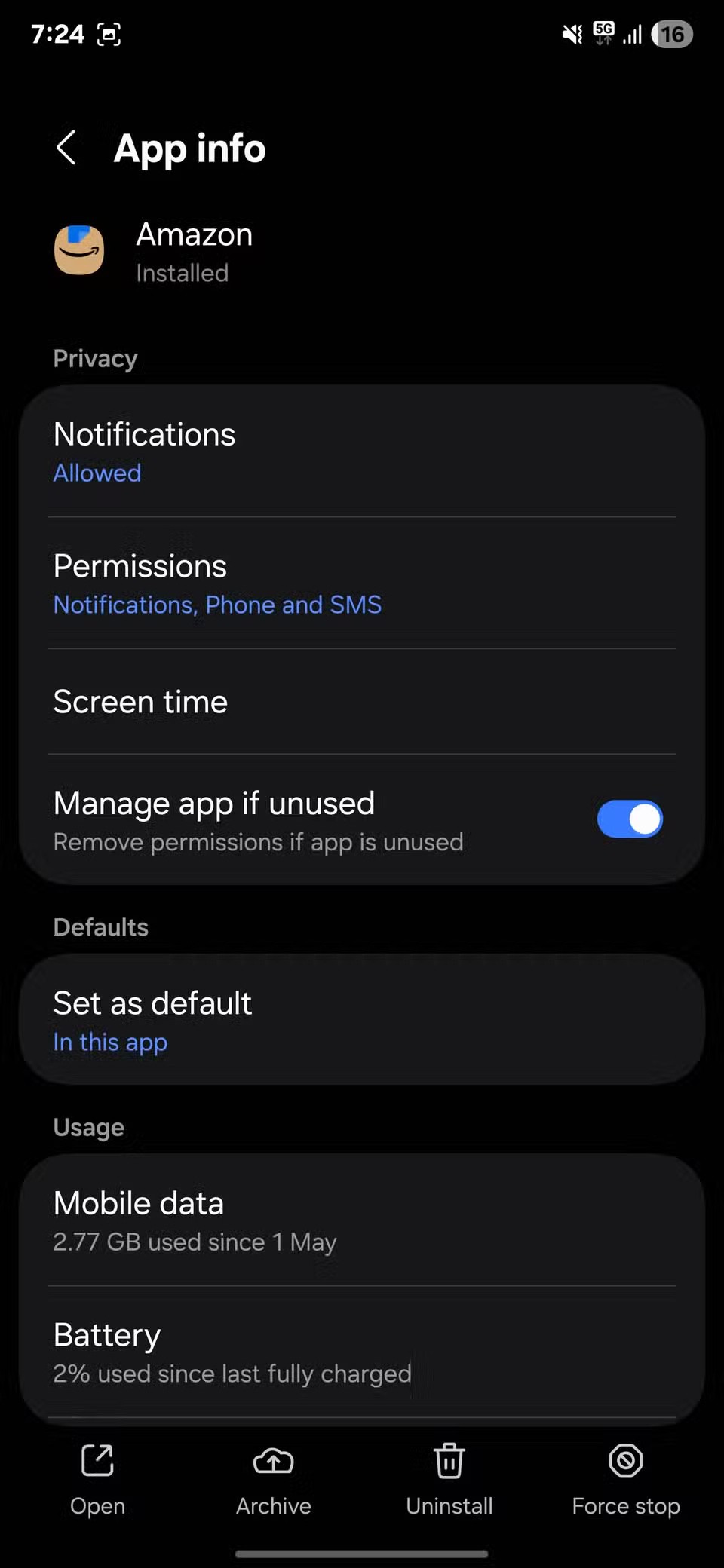
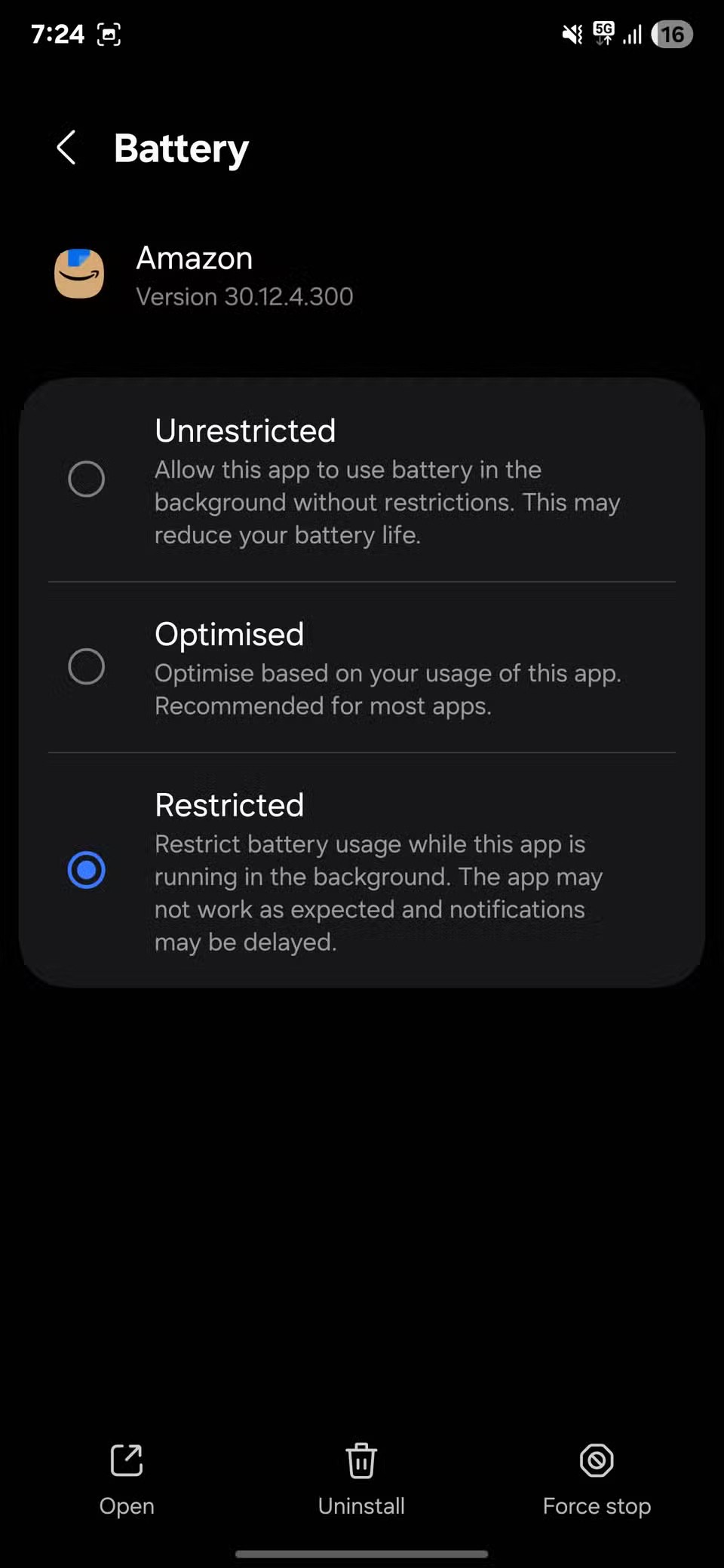
Για δεδομένα παρασκηνίου, ανοίξτε τις Ρυθμίσεις , μεταβείτε στις Συνδέσεις , επιλέξτε Χρήση δεδομένων και, στη συνέχεια, επιλέξτε Χρήση δεδομένων κινητής τηλεφωνίας . Από εκεί, επιλέξτε τις εφαρμογές που δεν χρειάζεστε και απενεργοποιήστε την επιλογή Να επιτρέπεται η χρήση δεδομένων παρασκηνίου , ώστε να μην χρησιμοποιούν δεδομένα όταν δεν τις χρησιμοποιείτε.
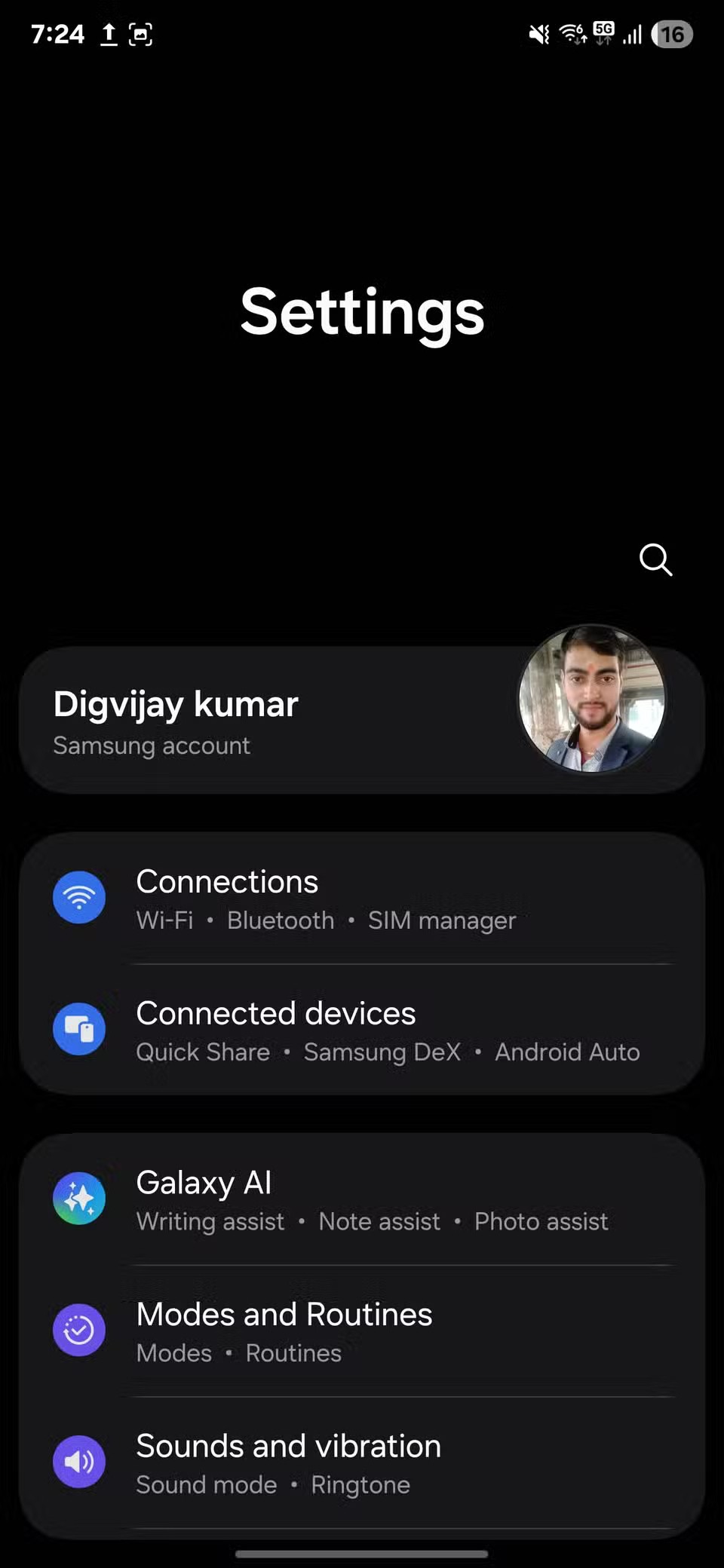
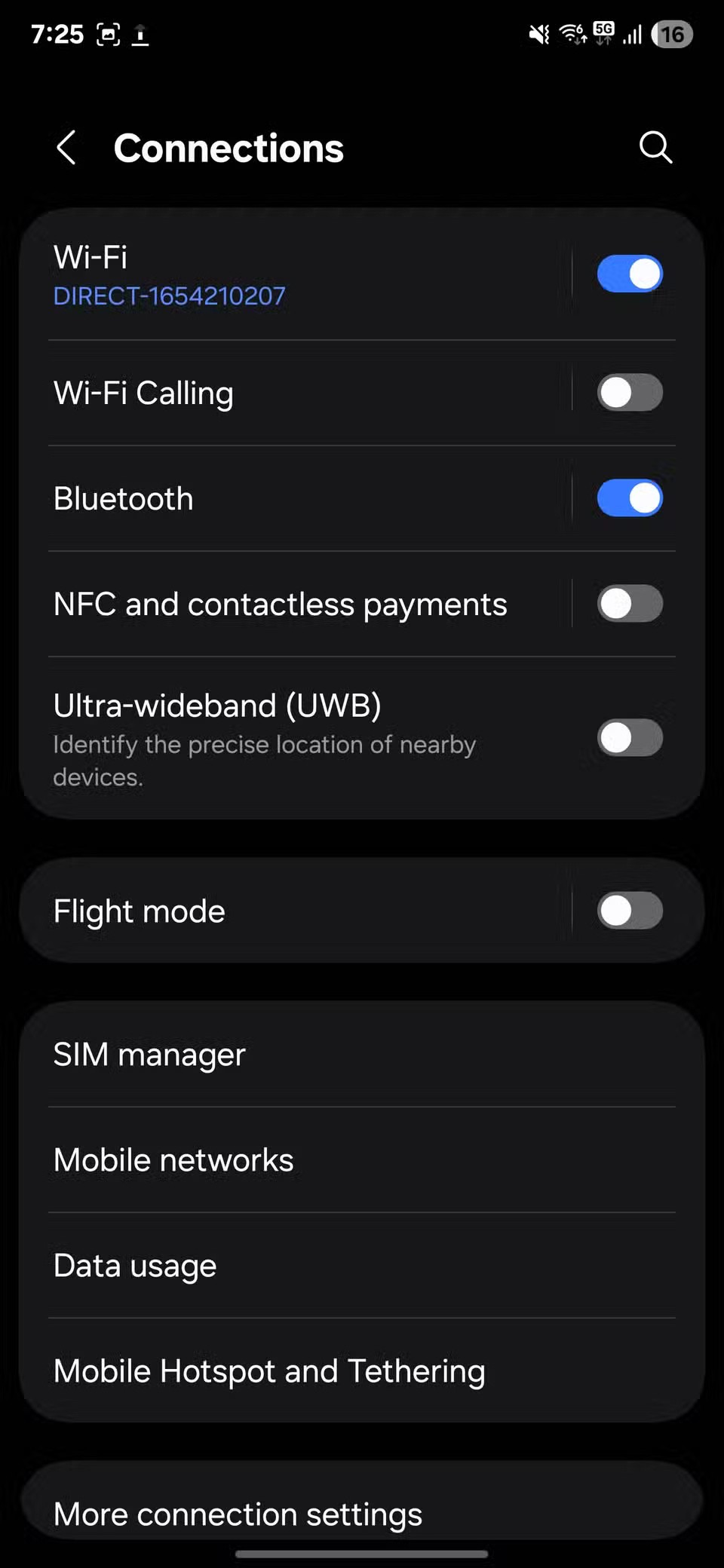
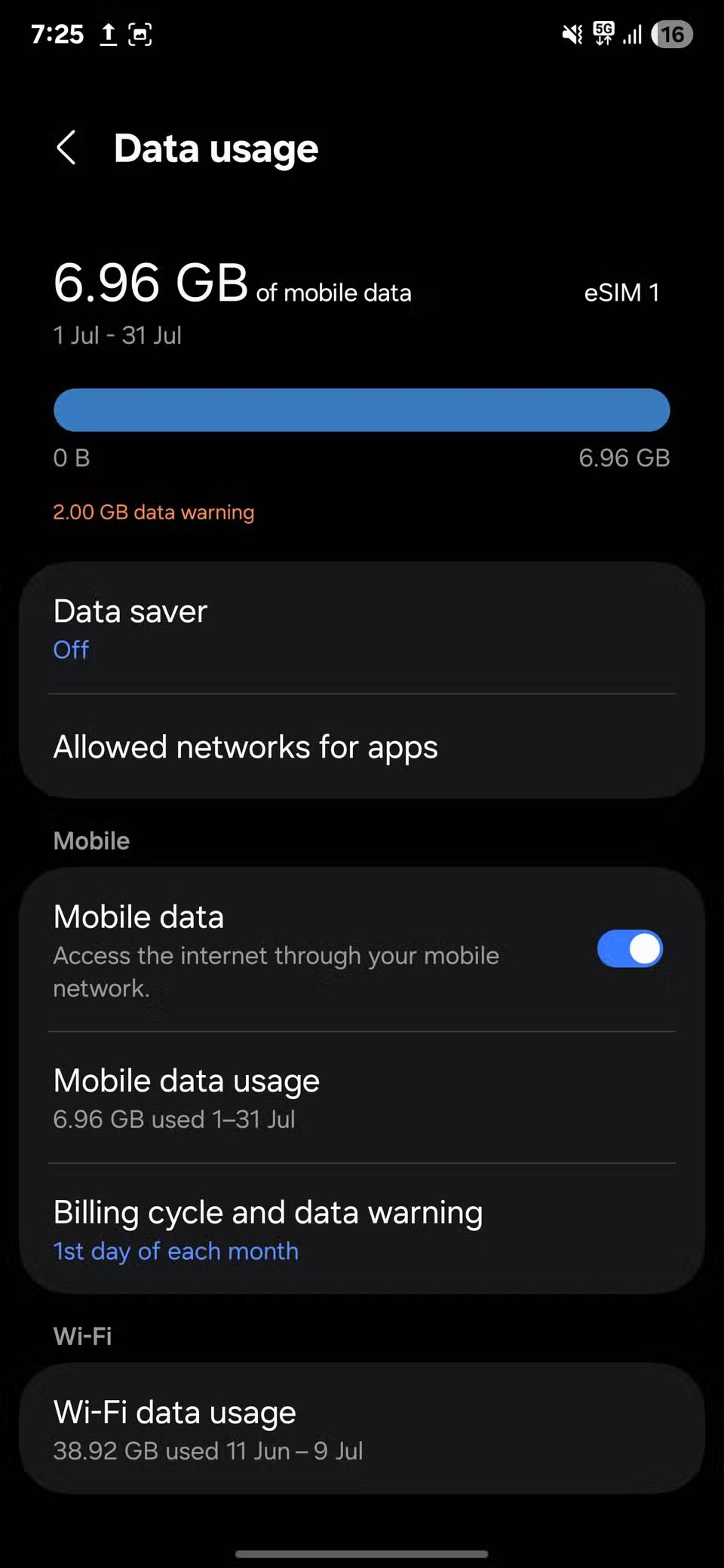
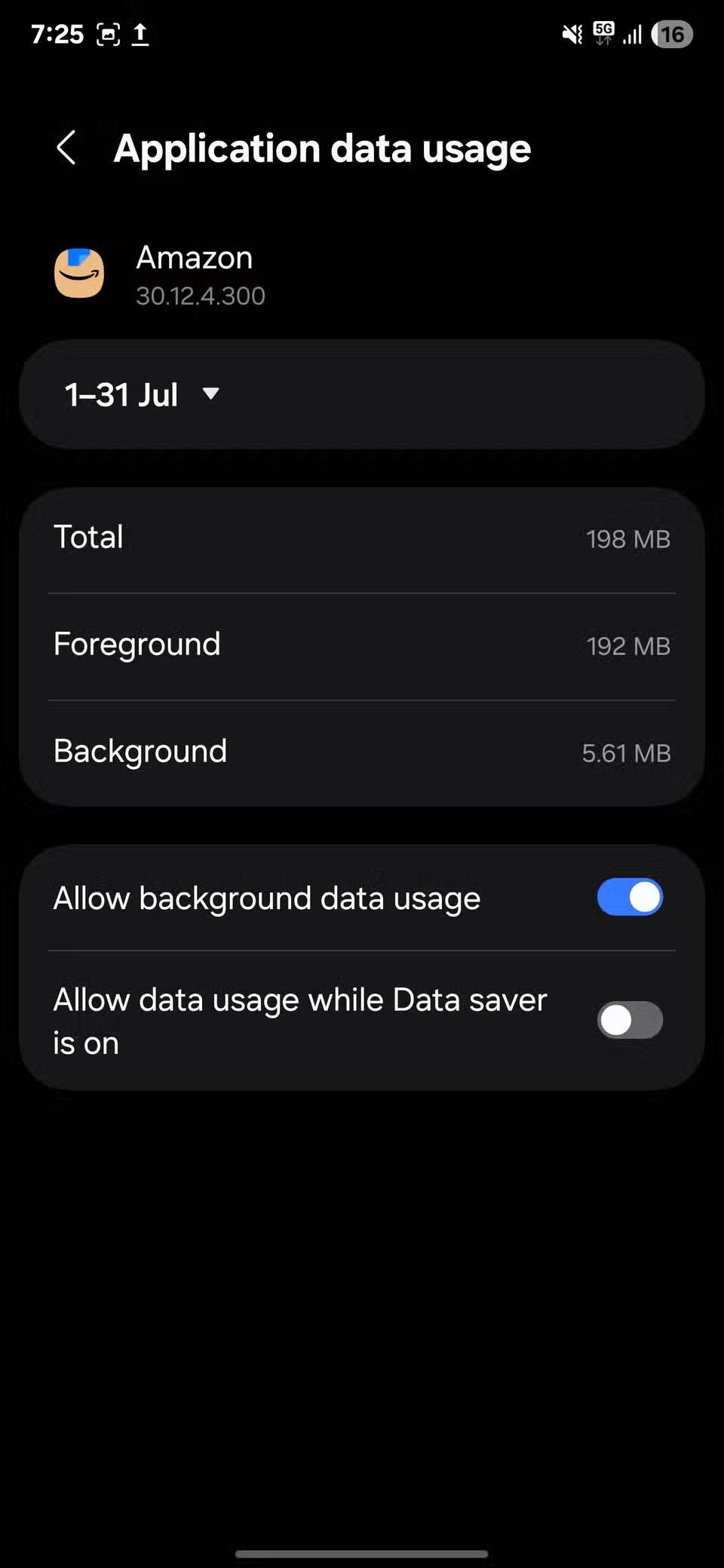
Αφού κάνετε root το τηλέφωνό σας Android, έχετε πλήρη πρόσβαση στο σύστημα και μπορείτε να εκτελέσετε πολλούς τύπους εφαρμογών που απαιτούν πρόσβαση root.
Τα κουμπιά στο τηλέφωνό σας Android δεν προορίζονται μόνο για τη ρύθμιση της έντασης ήχου ή την ενεργοποίηση της οθόνης. Με μερικές απλές τροποποιήσεις, μπορούν να γίνουν συντομεύσεις για γρήγορη λήψη φωτογραφιών, παράλειψη τραγουδιών, εκκίνηση εφαρμογών ή ακόμα και ενεργοποίηση λειτουργιών έκτακτης ανάγκης.
Αν αφήσατε τον φορητό υπολογιστή σας στη δουλειά και έχετε μια επείγουσα αναφορά να στείλετε στον προϊστάμενό σας, τι πρέπει να κάνετε; Χρησιμοποιήστε το smartphone σας. Ακόμα πιο εξελιγμένο, μετατρέψτε το τηλέφωνό σας σε υπολογιστή για να κάνετε πολλαπλές εργασίες πιο εύκολα.
Το Android 16 διαθέτει γραφικά στοιχεία οθόνης κλειδώματος για να αλλάζετε την οθόνη κλειδώματος όπως θέλετε, καθιστώντας την οθόνη κλειδώματος πολύ πιο χρήσιμη.
Η λειτουργία Picture-in-Picture για Android σάς βοηθά να συρρικνώσετε το βίντεο και να το παρακολουθήσετε σε λειτουργία picture-in-picture, παρακολουθώντας το βίντεο σε μια άλλη διεπαφή, ώστε να μπορείτε να κάνετε άλλα πράγματα.
Η επεξεργασία βίντεο σε Android θα γίνει εύκολη χάρη στις καλύτερες εφαρμογές και λογισμικό επεξεργασίας βίντεο που παραθέτουμε σε αυτό το άρθρο. Βεβαιωθείτε ότι θα έχετε όμορφες, μαγικές και κομψές φωτογραφίες για να μοιραστείτε με φίλους στο Facebook ή το Instagram.
Το Android Debug Bridge (ADB) είναι ένα ισχυρό και ευέλικτο εργαλείο που σας επιτρέπει να κάνετε πολλά πράγματα, όπως εύρεση αρχείων καταγραφής, εγκατάσταση και απεγκατάσταση εφαρμογών, μεταφορά αρχείων, root και flash custom ROM, δημιουργία αντιγράφων ασφαλείας συσκευών.
Με εφαρμογές αυτόματου κλικ. Δεν θα χρειάζεται να κάνετε πολλά όταν παίζετε παιχνίδια, χρησιμοποιείτε εφαρμογές ή εργασίες που είναι διαθέσιμες στη συσκευή.
Ενώ δεν υπάρχει μαγική λύση, μικρές αλλαγές στον τρόπο φόρτισης, χρήσης και αποθήκευσης της συσκευής σας μπορούν να κάνουν μεγάλη διαφορά στην επιβράδυνση της φθοράς της μπαταρίας.
Το τηλέφωνο που αγαπούν πολλοί αυτή τη στιγμή είναι το OnePlus 13, επειδή εκτός από το ανώτερο υλικό, διαθέτει επίσης ένα χαρακτηριστικό που υπάρχει εδώ και δεκαετίες: τον αισθητήρα υπερύθρων (IR Blaster).
Το Google Play είναι βολικό, ασφαλές και λειτουργεί καλά για τους περισσότερους ανθρώπους. Υπάρχει όμως ένας ολόκληρος κόσμος εναλλακτικών καταστημάτων εφαρμογών εκεί έξω—μερικά που προσφέρουν ανοιχτότητα, μερικά που δίνουν προτεραιότητα στην ιδιωτικότητα και μερικά που είναι απλώς μια διασκεδαστική αλλαγή ρυθμού.
Το TWRP επιτρέπει στους χρήστες να αποθηκεύουν, να εγκαθιστούν, να δημιουργούν αντίγραφα ασφαλείας και να επαναφέρουν το υλικολογισμικό στις συσκευές τους χωρίς να ανησυχούν για το ενδεχόμενο να επηρεαστεί η κατάσταση της συσκευής κατά το root, το flash ή την εγκατάσταση νέου υλικολογισμικού σε συσκευές Android.
Αν νομίζετε ότι γνωρίζετε καλά τη συσκευή Galaxy σας, το Good Lock θα σας δείξει πόσα περισσότερα μπορεί να κάνει.
Οι περισσότεροι από εμάς αντιμετωπίζουμε τη θύρα φόρτισης του smartphone μας σαν να είναι η μοναδική της δουλειά να διατηρεί την μπαταρία ενεργή. Αλλά αυτή η μικρή θύρα είναι πολύ πιο ισχυρή από ό,τι νομίζουμε.
Αν έχετε κουραστεί από γενικές συμβουλές που δεν λειτουργούν ποτέ, ορίστε μερικές που έχουν μεταμορφώσει αθόρυβα τον τρόπο που τραβάτε φωτογραφίες.
Τα περισσότερα παιδιά προτιμούν να παίζουν παρά να διαβάζουν. Ωστόσο, αυτά τα παιχνίδια για κινητά που είναι ταυτόχρονα εκπαιδευτικά και ψυχαγωγικά θα προσελκύσουν τα μικρά παιδιά.
Δείτε το Digital Wellbeing στο τηλέφωνό σας Samsung για να δείτε πόσο χρόνο σπαταλάτε στο τηλέφωνό σας κατά τη διάρκεια της ημέρας!
Η εφαρμογή ψεύτικων κλήσεων σάς βοηθά να δημιουργείτε κλήσεις από το δικό σας τηλέφωνο για να αποφύγετε αμήχανες, ανεπιθύμητες καταστάσεις.
Αν θέλετε πραγματικά να προστατεύσετε το τηλέφωνό σας, ήρθε η ώρα να αρχίσετε να το κλειδώνετε για να αποτρέψετε την κλοπή, καθώς και να το προστατεύσετε από hacking και απάτες.
Η θύρα USB στο τηλέφωνο Samsung σας χρησιμεύει για περισσότερα από απλή φόρτιση. Από τη μετατροπή του τηλεφώνου σας σε επιτραπέζιο υπολογιστή έως την τροφοδοσία άλλων συσκευών, αυτές οι λιγότερο γνωστές εφαρμογές θα αλλάξουν τον τρόπο που χρησιμοποιείτε τη συσκευή σας.
Αφού κάνετε root το τηλέφωνό σας Android, έχετε πλήρη πρόσβαση στο σύστημα και μπορείτε να εκτελέσετε πολλούς τύπους εφαρμογών που απαιτούν πρόσβαση root.
Τα κουμπιά στο τηλέφωνό σας Android δεν προορίζονται μόνο για τη ρύθμιση της έντασης ήχου ή την ενεργοποίηση της οθόνης. Με μερικές απλές τροποποιήσεις, μπορούν να γίνουν συντομεύσεις για γρήγορη λήψη φωτογραφιών, παράλειψη τραγουδιών, εκκίνηση εφαρμογών ή ακόμα και ενεργοποίηση λειτουργιών έκτακτης ανάγκης.
Αν αφήσατε τον φορητό υπολογιστή σας στη δουλειά και έχετε μια επείγουσα αναφορά να στείλετε στον προϊστάμενό σας, τι πρέπει να κάνετε; Χρησιμοποιήστε το smartphone σας. Ακόμα πιο εξελιγμένο, μετατρέψτε το τηλέφωνό σας σε υπολογιστή για να κάνετε πολλαπλές εργασίες πιο εύκολα.
Το Android 16 διαθέτει γραφικά στοιχεία οθόνης κλειδώματος για να αλλάζετε την οθόνη κλειδώματος όπως θέλετε, καθιστώντας την οθόνη κλειδώματος πολύ πιο χρήσιμη.
Η λειτουργία Picture-in-Picture για Android σάς βοηθά να συρρικνώσετε το βίντεο και να το παρακολουθήσετε σε λειτουργία picture-in-picture, παρακολουθώντας το βίντεο σε μια άλλη διεπαφή, ώστε να μπορείτε να κάνετε άλλα πράγματα.
Η επεξεργασία βίντεο σε Android θα γίνει εύκολη χάρη στις καλύτερες εφαρμογές και λογισμικό επεξεργασίας βίντεο που παραθέτουμε σε αυτό το άρθρο. Βεβαιωθείτε ότι θα έχετε όμορφες, μαγικές και κομψές φωτογραφίες για να μοιραστείτε με φίλους στο Facebook ή το Instagram.
Το Android Debug Bridge (ADB) είναι ένα ισχυρό και ευέλικτο εργαλείο που σας επιτρέπει να κάνετε πολλά πράγματα, όπως εύρεση αρχείων καταγραφής, εγκατάσταση και απεγκατάσταση εφαρμογών, μεταφορά αρχείων, root και flash custom ROM, δημιουργία αντιγράφων ασφαλείας συσκευών.
Με εφαρμογές αυτόματου κλικ. Δεν θα χρειάζεται να κάνετε πολλά όταν παίζετε παιχνίδια, χρησιμοποιείτε εφαρμογές ή εργασίες που είναι διαθέσιμες στη συσκευή.
Ενώ δεν υπάρχει μαγική λύση, μικρές αλλαγές στον τρόπο φόρτισης, χρήσης και αποθήκευσης της συσκευής σας μπορούν να κάνουν μεγάλη διαφορά στην επιβράδυνση της φθοράς της μπαταρίας.
Το τηλέφωνο που αγαπούν πολλοί αυτή τη στιγμή είναι το OnePlus 13, επειδή εκτός από το ανώτερο υλικό, διαθέτει επίσης ένα χαρακτηριστικό που υπάρχει εδώ και δεκαετίες: τον αισθητήρα υπερύθρων (IR Blaster).
















